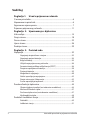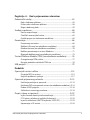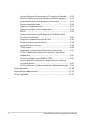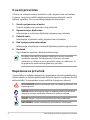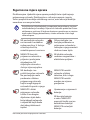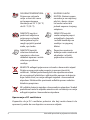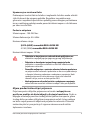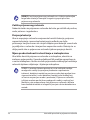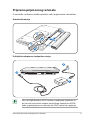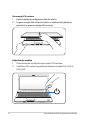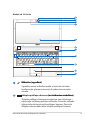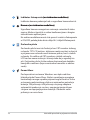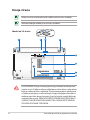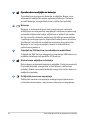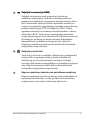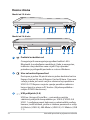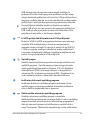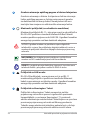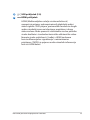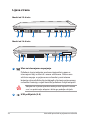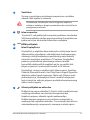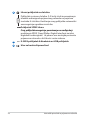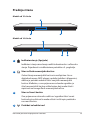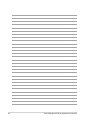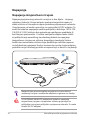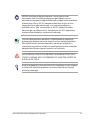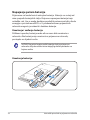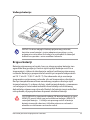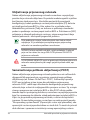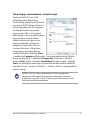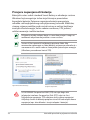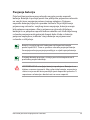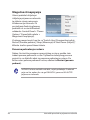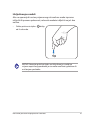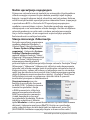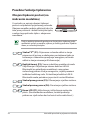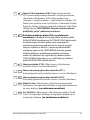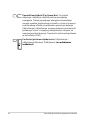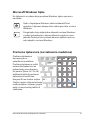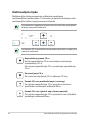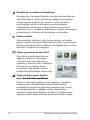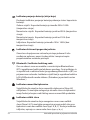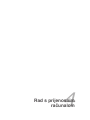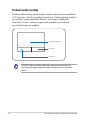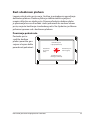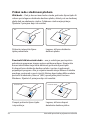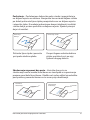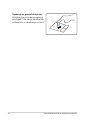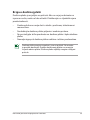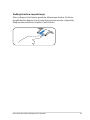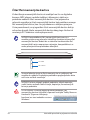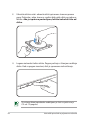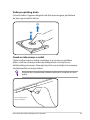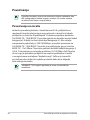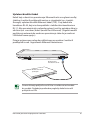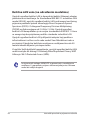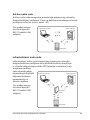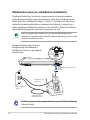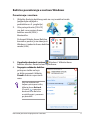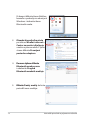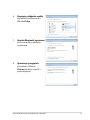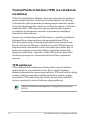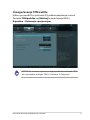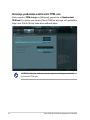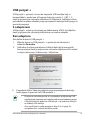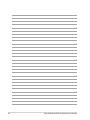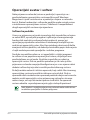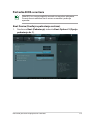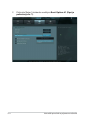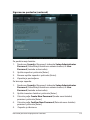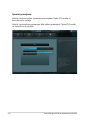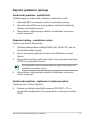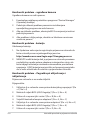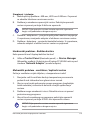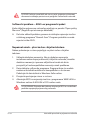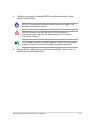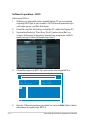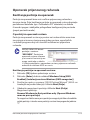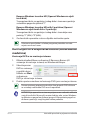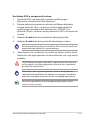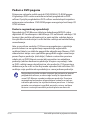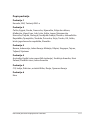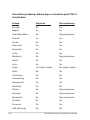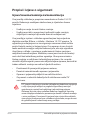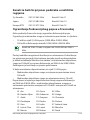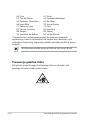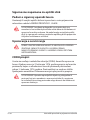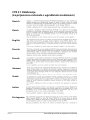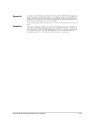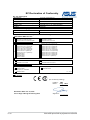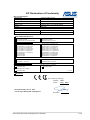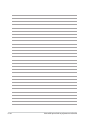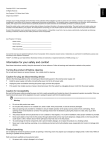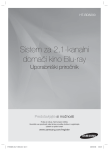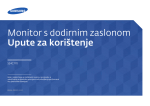Download ASUS B53V User's Manual
Transcript
CR7523 Korisnički priručnik za prijenosno računalo 15.6” : iz serije B53 14.0” : iz serije B43 Studeni 2012 Sadržaj Poglavlje 1: Uvod u prijenosno računalo O ovom priručniku.............................................................................................. 6 Napomene za priručnik.................................................................................... 6 Sigurnosne mjere opreza................................................................................. 7 Priprema prijenosnog računala...................................................................11 Poglavlje 2: Upoznavanje s dijelovima Vrh uređaja..........................................................................................................14 Donja strana........................................................................................................18 Desna strana.......................................................................................................22 Lijeva strana........................................................................................................26 Prednja strana.....................................................................................................29 Poglavlje 3: Početak rada Napajanje.............................................................................................................32 Napajanje izmjeničnom strujom................................................................32 Napajanje putem baterije.............................................................................34 Briga o bateriji...................................................................................................35 Uključivanje prijenosnog računala...........................................................36 Samotestiranje prilikom uključivanja (POST)........................................36 Provjera napunjenosti baterije...................................................................38 Punjenje baterija..............................................................................................39 Mogućnosti napajanja...................................................................................40 Načini upravljanja napajanjem...................................................................42 Stanje mirovanja i hibernacija....................................................................42 Sustav upravljanja toplinom.......................................................................43 Posebne funkcije tipkovnice.........................................................................44 Obojani tipkovni prečaci (na izabranim modelima)...........................44 Microsoft Windows tipke..............................................................................47 Proširena tipkovnica (na izabranim modelima)....................................47 Multimedijske tipke . .....................................................................................48 Prekidači i indikatori stanja............................................................................49 Prekidači.............................................................................................................49 Indikatori stanja...............................................................................................51 Korisnički priručnik za prijenosno računalo Poglavlje 4: Rad s prijenosnim računalom Pokazivački uređaj............................................................................................54 Rad s dodirnom plohom...............................................................................55 Prikaz rada s dodirnom plohom.................................................................56 Briga o dodirnoj plohi....................................................................................59 Uređaji za pohranu...........................................................................................60 Kartica za proširenje.......................................................................................60 Čitač fleš memorijske kartice......................................................................62 Optički pogon (na izabranim modelima)................................................63 Povezivanje.........................................................................................................66 Povezivanje na mrežu....................................................................................66 Bežična LAN veza (na određenim modelima).......................................68 Modemska veza (na određenim modelima)..........................................70 Bežično povezivanje u sustavu Windows...............................................71 Bluetooth bežična veza (na određenim modelima)..............................73 Trusted Platform Module (TPM) (na određenim modelima).............76 Omogućavanje TPM zaštite.........................................................................77 Brisanje podataka zaštićenih TPM-om . ..................................................78 USB punjač +.......................................................................................................79 Dodatak Operacijski sustav i softver..........................................................................D-2 Postavke BIOS-a sustava............................................................................ D-3 Najčešći problemi i rješenja...................................................................... D-7 Oporavak prijenosnog računala............................................................. D-13 Korištenje particije za oporavak............................................................D-13 Korištenje DVD-a za oporavak sustava (na određenim modelima)....D-14 Podaci o DVD pogonu..............................................................................D-16 Sukladnost unutarnjeg modema..........................................................D-18 Propisi i izjave o sigurnosti........................................................................ D-22 Izjava Savezne komisije za komunikacije...........................................D-22 FCC izjava o izloženosti radijskoj frekvenciji.....................................D-23 Izjava o sukladnosti (R&TTE smjernica 199/5/EC)...........................D-23 Upozorenje o CE oznaci...........................................................................D-24 Korisnički priručnik za prijenosno računalo Izjava o izloženosti infracrvenom (IC) zračenju za Kanadu.........D-24 Kanali za bežični prijenos podataka u različitim regijama...........D-25 Ograničenje frekvencijskog pojasa u Francuskoj............................D-25 Prevencija gubitka sluha..........................................................................D-26 Sigurnosne napomene za UL.................................................................D-27 Sigurnosni zahtjev u vezi s napajanjem.............................................D-28 REACH ........................................................................................................D-28 Oprez pri korištenju litijskih baterija za Nordijske zemlje (za litij-ionske baterije).............................................................................D-29 Sigurnosne napomene za optički disk................................................D-30 Podaci o sigurnoj uporabi lasera..........................................................D-30 Upozorenje o servisiranju........................................................................D-30 CDRH propisi................................................................................................D-30 Napomena o proizvodima Macrovision Corporation...................D-31 CTR 21 Odobrenje(za prijenosno računalo s ugrađenim modemom)...................................................................................................D-32 Proizvod sukladan normi ENERGY STAR.............................................D-34 Izjava o globalnoj sukladnosti s propisima koji se odnose na zaštitu okoliša .......................................................................................D-35 ASUS recikliranje / Usluge preuzimanja rabljenih proizvoda.....D-35 Autorsko pravo.............................................................................................. D-36 Ograničenje odgovornosti........................................................................ D-37 Servis i podrška............................................................................................. D-37 Korisnički priručnik za prijenosno računalo 1 : Uvod u prijenosno računalo Poglavlje 1 O ovom priručniku U Vašim se rukama nalazi priručnik za rad s prijenosnim računalom. U njemu su opisani različiti dijelovi prijenosnog računala i način njihove uporabe. Ovo su najvažnija poglavlja priručnika: 1. 2. 3. 4. 5. Uvod u prijenosno računalo Uvod u prijenosno računalo i ovaj priručnik. Upoznavanje s dijelovima Informacije o sastavnim dijelovima prijenosnog računala. Početak rada Informacije o početku rada s prijenosnim računalom. Rad s prijenosnim računalom Informacije o korištenju sastavnih dijelova prijenosnog računala. Dodatak Opis dodatne opreme i dodatne informacije. Komplet isporučenih programa razlikuje se ovisno o modelu i području uporabe. Vaše prijenosno računalo i računalo prikazano na slikama u ovom priručniku mogu se razlikovati. To ne predstavlja nedostatak prijenosnog računala. Napomene za priručnik U priručniku se nalaze napomene i upozorenja otisnuti podebljanim slovima kojih se trebate pridržavati da biste sigurno i potpuno izvršili neke zadatke. Te napomene imaju različite stupnjeve važnosti: UPOZORENJE! Važne informacije kojih se trebate pridržavati radi sigurnog rada. VAŽNO! Važne informacije kojih se trebate pridržavati da biste izbjegli oštećenje podataka i dijelova te tjelesne ozljede. SAVJET: Savjeti i informacije za lakše dovršenje zadataka. NAPOMENA: Savjeti i informacije o posebnim situacijama. Korisnički priručnik za prijenosno računalo Sigurnosne mjere opreza Pridržavanjem sljedećih mjera opreza produljit ćete vijek trajanja prijenosnog računala. Pridržavajte se svih mjera opreza i uputa. Servis prepustite osoblju ovlaštenog servisa, osim ako nije drukčije navedeno u ovom priručniku. Prije čišćenja isključite kabel za napajanje izmjeničnom strujom i izvadite bateriju iz uređaja. Prijenosno računalo prebrišite čistom celuloznom spužvom ili kožnom krpicom namočenom u otopinu tople vode i blagog deterdženta, a zatim uklonite višak vlage suhom krpom. NE postavljajte računalo na neravne i nestabilne radne površine. U slučaju oštećenja kućišta, zatražite pomoć servisera. NE postavljajte i ne bacajte predmete na prijenosno računalo te nemojte u njega umetati nkakva strana tijela. NEMOJTE koristiti prijenosno računalo u prljavim i prašnjavim okruženjima. NE uključujte računalo u slučaju istjecanja plina. NE izlažite računalo snažnim magnetskim i električnim poljima. NE dodirujte i ne pritišćite zaslon računala. Ne postavljajte male predmete u blizinu prijenosnog računala koji bi mogli izgrepsti računalo ili upasti u njega. NEMOJTE koristiti računalo u blizini tekućina, kiše i vlage. NEMOJTE koristiti modem za vrijeme grmljavine. NEMOJTE držati prijenosno računalo u krilu ili na drugim dijelovima tijela kako biste izbjegli nelagodu i ozljede do kojih može doći zbog izloženosti toplini. Upozorenje o sigurnosti baterije: Korisnički priručnik za prijenosno računalo NE bacajte bateriju u vatru. NEMOJTE napraviti kratki spoj na kontaktima baterije. NEMOJTE rastavljati bateriju. SIGURNA TEMPERATURA: Prijenosno računalo smije se koristiti samo pri temperaturama okruženja od 10 °C (50 °F) do 35 °C (95 °F). NAZIVNI ULAZNI NAPON: Nazivni napon naveden je na natpisnoj pločici s donje strane računala i mora biti jednak naponu strujnog adaptera. NEMOJTE nositi ni prekrivati uključeno prijenosno računalo materijalima koji bi mogli spriječiti protok zraka, npr. torba. NEMOJTE koristiti snažna otapala poput razrjeđivača, benzola i ostalih kemikalija na uređaju i u njegovoj blizini. NEMOJTE koristiti oštećene kabele za napajanje, oštećenu dodatnu opremu i ostale oštećene periferne uređaje. Pogrešno umetnuta baterija može uzrokovati eksploziju i oštetiti prijenosno računalo. NEMOJTE odlagati prijenosno računalo u komunalni otpad. Dijelove ovog proizvoda moguće je ponovo koristiti i reciklirati. Simbol prekriženog koša za otpatke označava da se proizvod (električna i elektronička oprema te baterije koje sadrže živu) ne smije odlagati zajedno s komunalnim otpadom. Elektroničke proizvode odložite prema važećim lokalnim propisima. NE odlažite bateriju zajedno s komunalnim otpadom. Simbol prekrižene kante za otpatke označava da se baterija ne smije odlagati zajedno s komunalnim otpadom. Upozorenje o DC ventilatoru Zapamtite da je DC ventilator pokretni dio koji može dovesti do opasnosti, pazite da vam lopatice ne nanesu ozljede. Korisnički priručnik za prijenosno računalo Upozorenje o zvučnom tlaku Prekomjerni zvučni tlak iz slušalica i naglavnih slušalica može oštetiti sluh ili dovesti do njegova gubitka. Regulator za podešavanje glasnoće i equalizera postavite u položaj prema drugim postavkama izvan središnjeg položaja može povećati izlazni napon u slušalicama pa tako i zvučni tlak. Podaci o adapteru Ulazni napon : 100-240 Vac Ulazna frekvencija: 50- 60Hz Nazivna izlazna struja: ��������������������������������������� 3,42 A (65 W) za modele B53A i B43A NB� 4.74A (90W) za ������������������������ modele B53A i B43A NB Nazivni izlazni napon: 19 Vdc •�������������������������������������������������������� Pobrinite se da prijenosno računalo bude priključeno na električno napajanje prije njegovog prvog uključivanja�. •��������������������������������������������������� Pobrinite se da adapter izmjeničnog napajanja bude priključen u uzemljenu električnu utičnicu kada koristite prijenosno računalo�. •���������������������������������������������������������� Pronađite naljepnicu s nazivnim ulaznim/izlaznim podacima na prijenosnom računalu i pobrinite se da se oni podudaraju s ulaznim/izlaznim podacima na adapteru napajanja. Neki modeli prijenosnih računala mogu imati više nazvinih izlaznih struja, ovisno o dostupnom SKU�. •���������������������������������������������������������� Kada prijenosno računalo koristite s adapterom napajanja, zidna utičnica mora biti u blizini uređaja i lako pristupačna�. Mjere predostrožnosti pri prijenosu Prije transporta isključite prijenosno računalo i odspojite sve periferne uređaje da biste izbjegli oštećenje konektora. Da bi se izbjeglo oštećenje površine tvrdog diska tijekom transporta, glava tvrdog diska se nakon isključivanja napajanja uvlači. Iz tog razloga ne biste smjeli prenositi uključeno prijenosno računalo. Zatvorite zaslonsku ploču i provjerite je li sigurno zatvorena radi zaštite tipkovnice i zaslona. Korisnički priručnik za prijenosno računalo OPREZ! Površina prijenosnog računala se u slučaju nedovoljne brige lako oštećuje. Nemojte strugati ni grepsti površine prijenosnog računala. Zaštita prijenosnog računala Nabavite torbu za prijenosno računalo da biste ga zaštitili od prašine, vode, udaraca i ogrebotina. Punjenje baterija Ako za napajanje računala namjeravate koristiti baterije, potpuno napunite baterije i pomoćne baterije prije odlaska na dulje putovanje. Imajte na umu da strujni adapter puni baterije samo kada je priključen u računalo i izmjeničnu naponsku mrežu. Baterije će se dulje puniti ako se prijenosno računalo tijekom punjenja koristi. Mjere predostrožnosti za korištenje u zrakoplovima Ako želite koristiti prijenosno računalo u zrakoplovu, obratite se zračnom prijevozniku. Uporaba elektroničkih uređaja ograničena je u većini zrakoplova. Većina zračnih prijevoznika zabranjuje korištenje računala tijekom uzlijetanja i slijetanja zrakoplova. OPREZ! U zračnim lukama postoje tri vrste zaštitnih uređaja: rendgenski uređaji (za provjeru predmeta na pokretnim trakama), detektori metala (za provjeru osoba koje prolaze kroz sigurnosne točke) i ručni detektori metala (ručni uređaji koji se koriste za provjeru osoba i predmeta). Prijenosno računalo i diskete možete poslati kroz rendgenski uređaj u zračnoj luci. Međutim, nije preporučeno slati prijenosno računalo i diskete kroz detektore metala ni izlagati ih provjeri ručnim detektorima metala. 10 Korisnički priručnik za prijenosno računalo Priprema prijenosnog računala U nastavku se donose kratke upute za rad s prijenosnim računalom. Umetnite bateriju 3 2 1 Priključite adapter za izmjeničnu struju 2 2 3 1 HDMI 3 1 Ako ste kupili dodatnu ASUS stanicu za napajanje, pobrinite se da koristite isporučeni adapter izmjeničnog napajanja od 90 W kada spajate prijenosno računalo na ASUS stanicu za napajanje. Korisnički priručnik za prijenosno računalo 11 Otvaranje LCD zaslona 1. 2. Palcem pažljivo podignite zaslonsku ploču. Lagano namjestite zaslonsku ploču u udoban kut gledanja pomičući je prema naprijed ili unatrag. Uključivanje uređaja 1. 2. Pritisnite tipku za uključivanje ispod LCD zaslona. Svjetlinu LCD zaslona ugodite pritiskom na tipke [Fn]+[F5] ili [Fn]+[F6]. OFF 12 ON Korisnički priručnik za prijenosno računalo 2 2: Upoznavanje s dijelovima Poglavlje Vrh uređaja Tipkovnica se razlikuje ovisno o zemlji uporabe. Model od 15.6 inča OFF 1 2 3 4 ON 5 ESC F1 F2 F3 F4 F5 F6 F7 F8 F9 F10 F11 F12 Pause Break Prt Sc Sysrq Delete Insert Backspace Tab Shift Shift Fn Alt Alt Ctrl PgUp PgDn End Num Lk Scr Lk 7 8 9 4 5 6 2 3 Home Enter Caps Lock Ctrl Home 6 7 8 1 End 0 Insert PgUp PgDn Delete Enter 9 10 11 14 Korisnički priručnik za prijenosno računalo Model od 14.0 inča OFF 2 3 4 1 ON 5 6 7 8 9 10 11 1 ��������� Mikrofon ���������� (ugrađeni) Ugrađeni mono mikrofon može se koristiti za video konferencije, glasovne naracije ili jednostavne audio snimke. 2 Sklopka poklopca kamere ����������������������� (na izabranim modelima) Sklopka poklopca kamere omogućuje vam otvaranje i zatvaranje zaštitnog poklopca kamere. Povucite sklopku ulijevo kako biste zatvorili poklopac kamere. Povucite sklopku udesno kako biste otvorili poklopac kamere. Korisnički priručnik za prijenosno računalo 15 3 Indikator fotoaparata (na ����������������������� izabranim modelima) Indikator kamere pokazuje kad se ugrađena kamera koristi. 4 ������� Kamera (na ����������������������� izabranim modelima) Ugrađena kamera omogućava snimanje snimaka ili video zapisa. Može se koristiti sa video konferencijama i drugim interaktivnim aplikacijama. Ne nekim modelima morat ćete povući vratašca fotoaparata u ON/OFF položaj kako biste uključili / isključili fotoaparat. 5 Zaslonska ploča Zaslonska ploča ima istu funkciju kao CRT monitor stolnog računala. TFT LCD zaslon s aktivnom matricom koji se koristi u prijenosnom računalu nudi izniman prikaz, kao u stolnih računala. Za razliku od CRT monitora stolnih računala, LCD zaslon nema zračenja i titranja tako da je ugodniji za oči. Zaslonsku ploču čistite mekom krpicom bez dodatka kemijskih sredstava (krpu eventualno namočite u običnu vodu). 6 Power4Gear Pod operativni sustavom Windows ova tipka radi kao hibridna tipka Power4Gear. Načini upravljanja energijom kontroliraju mnoge aspekte prijenosnog računala u svrhu ostvarenja maksimalnog učinka uz minimalnu potrošnju baterije. Uključivanje i isključivanje strujnog adaptera automatski prebacuje sustav s napajanja izmjeničnom strujom na napajanje putem baterije. Odabrani način prikazuje se na zaslonu. 16 Korisnički priručnik za prijenosno računalo 7 ��������������� Glavni prekidač Tipka za uključivanje omogućuje UKLJUČIVANJE i ISKLJUČIVANJE prijenosnog računala i oporavak sa STD-a. Prijenosno računalo uključujete i isključujete pritiskom na tipku. Tipka za uključivanje aktivna je samo kada je otvorena zaslonska ploča. 8 ������������� Tipke prečaci Tipke prečaci omogućuje pokretanje često korištenih programa samo jednim pritiskom na tipku. Pojedinosti potražite u 3. poglavlju. 9 Tipkovnica otporna na izlijevanje Tipkovnica ima tipke u punoj veličini ugodnog hoda (dubina do koje možete pritisnuti tipku) i s osloncem za dlanove ruku. Dvije funkcijske tipke za Windows služe kako bi olakšale navigaciju u operativnom sustavu Windows. 10 Dodirna ploha i gumbi Dodirna ploha s gumbima predstavlja pokazivački uređaj koji ima iste funkcije kao i miš za stolna računala. Nakon postavljanja programa za dodirnu plohu, dostupna je i funkcija kotačića, kojom se upravlja softverski, za lakšu navigaciju sustavom Windows i Webom. 11 Čitač otiska prsta (na ����������������������� odabranim modelima) Ugrađeni čitač otiska prsta omogućuje uporabu sigurnosnog softvera koji za identifikaciju koristi otisak vašeg prsta. Korisnički priručnik za prijenosno računalo 17 Donja strana Donja se strana računala može razlikovati ovisno o modelu. Veličina baterija razlikuje se ovisno o modelu. Model od 15.6 inča 1 2 3 4 5 6 7 8 UPOZORENJE! Donja strana prijenosnog računala može postati veoma vruća. Pažljivo rukujte uključenim računalom i računalom koje je nedavno bilo u upotrebi. Visoke temperature uobičajene su tijekom punjenja i rada računala. Ne postavljajte računalo na mekane površine, poput kreveta i kauča, koje bi mogle blokirati ventilacijske otvore. NEMOJTE DRŽATI PRIJENOSNO RAČUNALO U KRILU I NA DRUGIM DIJELOVIMA TIJELA KAKO BISTE IZBJEGLI OZLJEDE IZAZVANE TOPLINOM. 18 Korisnički priručnik za prijenosno računalo Model od 14.0 inča 1 2 3 4 5 6 7 Korisnički priručnik za prijenosno računalo 19 1 ���������������������������������� Opružna brava odjeljka za baterije Opružna brava osigurava baterije u odjeljku. Brava će se automatski zaključati nakon umetanja baterija. Da biste izvadili baterije, namjestite bravu u otključani položaj. 2 Baterija 3 Baterija se automatski puni kad je prijenosno računalo priključeno na izmjenično napajanje i održava prijenosnog računalo uključenim kad je isključeno iz električne mreže. Na taj se način računalo može koristiti dok ga premještate s jednog na drugo mjesto. Kapacitet baterije ovisi o načinu korištenja i tehničkim značajkama prijenosnog računala. Baterija se ne smije rastavljati i mora se nabaviti kao jedinstvena jedinica. Odjeljak za SIM karticu (na određenim modelima) Odjeljak za SIM karticu omogućuje umetanje SIM kartice za mobilne telefone radi podrške 3G funkcija. 4 Ručna brava odjeljka za baterije Ručna brava osigurava baterije u odjeljku. Da biste umetnuli ili izvadili baterije, namjestite ručnu bravu u otključani položaj. Nakon umetanja baterija namjestite ručnu bravu u zaključani položaj. 5 Priključak stanice za napajanje Priključak stanice za napajanje omogućuje prijenosnom računalu povezivanje s opcionom stanicom za napajanje. 20 Korisnički priručnik za prijenosno računalo 6 ��������������������� Odjeljak za memoriju (RAM) ����� Odjeljak za memoriju nudi mogućnost proširenja dodatnom memorijom. Dodatna memorija povećava performanse aplikacije smanjenjem pristupa tvrdom disku. BIOS automatski otkriva količinu raspoložive memorije u sustavu te na temelju toga tijekom postupka samotestiranja prilikom uključivanja (POST) konfigurira CMOS. Nakon ugradnje memorije ne trebate postavljati hardver i softver (uključujući BIOS). Informacije o nadogradnji memorije svog prijenosnog računala zatražite od ovlaštenog servisera ili prodavača od kojeg ste kupili računalo. Maksimalnu kompatibilnost i pouzdanost osigurat ćete isključivo kupnjom modula za proširenje kod ovlaštenih zastupnika ovog prijenosnog računala. 7 Odjeljak za tvrdi disk Tvrdi disk je učvršćen u odjeljku. Informacije o nadogradnji tvrdog diska svog prijenosnog računala zatražite od ovlaštenog servisera ili prodavača od kojeg ste kupili računalo. Maksimalnu kompatibilnost i pouzdanost osigurat ćete isključivo kupnjom tvrdih diskova kod ovlaštenih zastupnika ovog prijenosnog računala. 8 Rupa za ispuštanje tekućine (na određenim modelima) Rupe za ispuštanje tekućine na donjoj strani predviđene su ispuštanje tekućine koja se izlije po tipkovnici nehotično, sprječavajući na taj način oštećivanje tipkovnice. Korisnički priručnik za prijenosno računalo 21 Desna strana Model od 15.6 inča E-SATA 1 2 3 4 5 6 7 8 9 10 11 5 6 7 8 9 10 11 E-SATA 1 2 3 4 Model od 14.0 inča HDMI 12 13 5 6 7 8 10 9 11 HDMI 1 Prekidač za bežični rad ili onemogućuje bežični 12 Omogućuje 10LAN9 i 13 5 6 ugrađeni 7 8 11 Bluetooth (na određenim modelima). Kada je omogućen, indikator stanja bežične veze svijetli. Prije uporabe potrebno je prilagoditi postavke u sustavu Windows. 2 Utor za karticu ExpressCard Dostupan je jedan 26-pinski utor za jednu dodatnu karticu ExpressCard od 34 mm ili ExpressCard od 54mm. Ovo novo sučelje je brže jer koristi serijsku sabirnicu koja podržava USB 2.0 i PCI Express umjesto sporije paralelne sabirnice koja se koristi u utoru za PC kartice. (Nije kompatibilno s ranijim PCMCIA karticama.) 3 USB priključak (3.0) USB (en. Universal Serial Bus – univerzalna serijska sabirnica) priključak kompatibilan je s USB 3.0, USB 2.0 ili USB 1.1 uređajima poput tipkovnica, pokazivačkih uređaja, kamera, tvrdih diskova, pisača oi skenera povezanih u seriju 4.8 Gbita/s (USB 3.0), 480 Mbita/s (USB 2.0) i 12 Mbita/s (USB 1.1). 22 Korisnički priručnik za prijenosno računalo USB omogućuje istovremen rad mnogih uređaja na jednom računalu, kod kojeg neki periferni uređaji imaju ulogu dodatnih priključnica ili čvorišta. USB podržava brzu izmjenu uređaja tako da se većina perifernih uređaja može priključivati i odvajati bez ponovnog pokretanja računala. Ovaj priključak također podržava funkciju punjenje preko USB-a koja će vam pomoći da napunite priključeni USB uređaj kada je prijenosno računalo isključeno. Više pojedinosti potražite u sljedećem odjeljku. 4 E-SATA E-SATA priključak & Kombinirani USB priključak Eksterni SATA ili eSATA omogućuje eksterno povezivanje serijskih-ATA uređaja koji su izvorno namijenjeni za uporabu izvan računala. Do deset je puta brži od USB 2.0 i 1394 za vanjske uređaje i također se može priključivati uz pomoć oklopljenih kablova i konektora duljine do dva metra. Za opis pogledajte USB priključak. 5 Optički pogon Različiti modeli prijenosnog računala imaju različite vrste optičkih pogona. Optički pogon prijenosnog računala može podržavati kompaktne diskove (CD) i/ili digitalne videodiskove (DVD) te mnoge diskove s mogućnošću snimanja (R) i višekratnog snimanja (RW). Pojedinosti za svaki model potražite u tehničkim karakteristikama. 6 Indikator aktivnosti optičkog pogona Indikator aktivnosti optičkog pogona prikazuje da na optički pogon prebacuje podatke. Intenzitet indikatora ovisi o količini podataka koji se prenose. 7 Elektroničko otvaranje optičkog pogona Funkcija otvaranja optičkog pogona raspolaže elektroničkim gumbom za otvaranje ladice. Ladicu optičkog pogona možete otvoriti putem softverskog programa ili tako da desnom tipkom miša kliknete na optički disk u mapi “Computer” (Računalo) operativnog sustava Windows. Korisnički priručnik za prijenosno računalo 23 8 Gumb za otvaranje optičkog pogona u hitnim slučajevima Gumb za otvaranje u hitnim slučajevima služi za otvaranje ladice optičkog pogona u slučaju neispravnosti gumba za elektroničko otvaranje ladice. Nemojte koristiti ovu značajku kao zamjenu za elektroničko otvaranje ladice. 9 Modemski priključak (na određenim modelima) Modemski priključak RJ-11 s dva pina manji je od priključka RJ-45 LAN I podržava standardi telefonski kabel. Interni modem podržava prijenose do 56K V.90. Ugrađeni konektor omogućuje pouzdan rad bez dodatnih adaptera. VAŽNO! Ugrađeni modem ne podržava napon digitalnih telefonskih sustava. Ne priključujte digitalni telefonski sustav u modemski priključak kako biste izbjegli oštećenje prijenosnog računala. NAPOMENA: Ne skidajte gumeni poklopac s priključka za modem na SKU modelima prijenosnih bez modema. OPREZ! U pogledu piranja električne sigurnosti, koristite samo telefonski kabel s presjekom vodiča 26 AWG ili većim. 10 Priključak za LAN mrežu RJ-45 LAN priključak s osam pinova veći je od RJ-11 modemskog priključka i podržava standardni Ethernet kabel za povezivanje na lokalnu mrežu. Ugrađeni konektor omogućuje pouzdan rad bez dodatnih adaptera. 11 Priključak za Kensington® lokot Priključak za Kensington® lokot omogućuje zaštitu prijenosnog računala uz pomoć sigurnosnih proizvoda kompatibilnih sa sustavom Kensington®. Ti proizvodi obično obuhvaćaju metalni kabel i lokot kojima se sprečava pomicanje prijenosnog računala od fiksnog predmeta. Također mogu obuhvaćati detektor pokreta koji u slučaju pomicanja prijenosnog računala aktivira zvučni alarm. 24 Korisnički priručnik za prijenosno računalo 12 13 USB priključak (3.0) HDMI HDMI priključak HDMI (Multimedijalno sučelje visoke razlučivosti) omogućuje prijenos nekomprimiranih digitalnih audio i video signala s DVD plejera, pretvaračkih modula te drugih audio-vizualnih izvora na televizore, projektore i druge video zaslone. Može prenositi višekanalne zvučne podatke visoke kvalitete i standardne korisničke elektroničke video formate visoke razlučivosti. Uređaji s HDMI zaslonom koriste diferencijalnu signalizaciju s minimiziranim prijelazom (TMDS) za prijenos audio-vizualnih informacija kroz isti HDMI kabel. Korisnički priručnik za prijenosno računalo 25 Lijeva strana Model od 15.6 inča HDMI HDMI 1 3 2 3 2 1 5 4 5 4 6 7 8 6 7 8 Model od 14.0 inča E-SATA E-SATA 1 1 1 2 2 3 3 6 6 4 4 10 9 10 9 7 8 7 8 Ulaz za istosmjerno napajanje Priloženi strujni adapter pretvara izmjenični napon u istosmjerni koji se koristi s ovom utičnicom. Putem ove utičnice napaja se prijenosno računalo i puni interna baterija računala.Kako biste izbjegli oštećenja prijenosnog računala i baterije, uvijek koristite priloženi strujni adapter. Adapter za vrijeme uporabe može postati topao ili veoma vruć. ne prekrivajte adapter i držite ga podalje od tijela. 2 26 USB priključak (2.0) Korisnički priručnik za prijenosno računalo 3 Ventilator Ovisno o graničnim postavkama temperature, ventilator odvodi višak topline iz računala. Ne blokirajte ventilacijske otvore knjigama, papirima, odjećom, kabelima i drugim predmetima da ne bi došlo do pregrijavanja računala. 4 Izlaz za monitor 15-pinski D-sub priključak za monitor podržava standardne VGA-kompatibilne uređaje poput monitora ili projektora za prikaz na većim eksternim zaslonskim uređajima. 5 6 HDMI HDMI priključak Izlaz DisplayPorta DisplayPort je digitalno komunikacijsko sučelje koje koristi diferencijalnu signalizaciju radi dobivanja širokopojasnog sabirnog sučelja izrađenog za podržavanje veza između računala i monitora, projektora i TV zaslona. DisplayPort podesan je također za povezivanje zaslona između korisničkih elektroničkih uređaja kao što su optički disk plejeri, prijemnici i pretvarački moduli te TV zasloni. DisplayPort sastoji se od Main Link (Glavna veza), Auxiliary Channel (Pomoćni kanal) i Hot Plug Detect Signal (Signal za detekciju utikača pod naponom). Main Link (Glavna veza) jednosmjerni je, širokopojasni kanal s malim kašnjenjem koji se koristi za sinkroni prijenos podataka komprimiranog video i audio signala. 7 Ulazni priključak za mikrofon Priključak za mono mikrofon (1/8 inča) služi za priključivanje vanjskog mikrofona na računalo ili za povezivanje kabela za prijenos izlaznih signala audiouređaja. Priključivanjem opreme na ovu utičnicu automatski se onemogućuje ugrađeni mikrofon. Ovu značajku koristite za videokonferencije, razgovore ili snimanje zvučnih zapisa. Korisnički priručnik za prijenosno računalo 27 8 Combo Izlazni priključak za slušalice Priključak za stereo slušalice (1/8 inča) služi za povezivanje izlaznih audiosignala prijenosnog računala na pojačane zvučnike ili slušalice. Korištenje ovog priključka automatski onemogućuje ugrađene zvučnike. Priključak SPDIF izlaza ������������������������������������������������������ Ovaj priključak omogućuje povezivanje na uređaje koji podržavaju SPDIF (Sony/Philips Digital Interface) za izlaz digitalnih audiosignala. Uz pomoć ove značajke pretvorite prijenosno računalo u hi-fi kućni sustav zabave. 9 10 28 E-SATA E-SATA priključak & Kombinirani USB priključak Utor za karticu ExpressCard Korisnički priručnik za prijenosno računalo Prednja strana Model od 15.6 inča 1 1 3 2 3 2 Model od 14.0 inča 1 1 OFF ON OFF ON 4 4 1 2 2 3 3 Indikator stanja (Sprijeda) Indikatori stanja označavaju različita hardverska i softverska stanja. Pojedinosti o indikatorima potražite u 3. poglavlju. 2 Utor za flash memorijsku karticu Za korištenje memorijskih kartica iz uređaja kao što su digitalne kamere, MP3 playeri, mobilni telefoni i dlanovnici, obično je potrebo nabaviti čitač vanjskih memorijskih kartica. Međutim, u ovo prijenosno računalo ugrađen je čitač memorijskih kartica velike brzine koji može čitati i zapisivati na mnoge flash memorijske kartice. 3 Utor za Smart karticu Ovo prijenosno računalo sadrži već ugrađeni čitač smart kartice koji na lak način može očitati i vršiti upis podataka na smart karticu. 4 Prekidač za bežični rad Korisnički priručnik za prijenosno računalo 29 30 Korisnički priručnik za prijenosno računalo Poglavlje 3: 3 Početak rada Napajanje Napajanje izmjeničnom strujom Napajanje prijenosnog računala sastoji se iz dva dijela – strujnog adaptera i baterije. Strujni adapter pretvara izmjenični napon iz zidne utičnice u istosmjerni napon potreban prijenosnom računalu. Uz prijenosno računalo isporučuje se univerzalni AC/DC adapter. To znači da kabel za napajanje možete priključiti u bilo koju 100 V-120 V ili 220 V- 240 V utičnicu bez potrebe za ugađanjem prekidača ili korištenjem pretvornika. U nekim zemljama adapter može služiti za priključivanje američkog standardnog kabela za napajanje izmjeničnom strujom na utičnice drugačijeg standarda. Većina hotela ima univerzalne utičnice koje podržavaju različite napone i vrste kabela za napajanje. Kada u inozemstvo nosite strujni adapter, potražite savjet iskusnog putnika o naponu koji se koristi u toj zemlji. 2 3 HDMI 1 Možete kupiti putne komplete za prijenosna računala koji sadržavaju strujne i modemske adaptere za gotovo sve zemlje. UPOZORENJE! NEMOJTE priključivati kabel za napajanje izmjeničnom strujom u izmjeničnu utičnicu prije nego što priključite istosmjerni priključak u prijenosno računalo. To može oštetiti AC/DC adapter. 32 Korisnički priručnik za prijenosno računalo VAŽNO! Korištenje drugih adaptera s ovim prijenosnim računalom, kao i korištenje adaptera isporučenog uz ovo računalo za napajanje drugih električnih uređaja može rezultirati oštećenjima. Ako iz AC/DC adaptera izlazi dim, osjeti se miris izgaranja ili je uređaj ekstremno vruć, odnesite adapter u ovlašteni servis. Ako sumnjate da je AC/DC adapter oštećen, odnesite ga u ovlašteni servis. Neispravnim AC/DC adapterom možete oštetiti bateriju i prijenosno računalo. Ovisno o geografskom području, utikač kabela za napajanje prijenosnog prijenosno može imati dva ili tri metalna kontakta. Ako utikač ima tri metalna kontakta, morate ga priključiti u uzemljenu izmjeničnu utičnicu ili upotrijebite pravilno uzemljen adapter kako biste osigurali ispravan rad računala. UPOZORENJE! ADAPTER ZA VRIJEME UPORABE MOŽE POSTATI TOPAO ILI VEOMA VRUĆ. NE PREKRIVAJTE ADAPTER I DRŽITE GA PODALJE OD TIJELA. Kada se prijenosno računalo ne koristi, iskopčajte strujni adapter iz utičnice ili isključite prekidač na utičnici kako biste smanjili potrošnju energije. Korisnički priručnik za prijenosno računalo 33 Napajanje putem baterije Prijenosno računalo koristi odvojivu bateriju. Baterija se sastoji od niza spojenih baterijskih ćelija. Potpuno napunjena baterija traje nekoliko sati, što se može dodatno produljiti putem značajki uštede energije u postavkama BIOS-a. U prodavaonicama prijenosnih računala moguće je nabaviti i dodatne baterije. Umetanje i vađenje baterije Prilikom isporuke, baterija može ali ne mora biti umetnuta u računalo. Ako baterija nije umetnuta u prijenosno računalo, postupite na sljedeći način. VAŽNO! Ne pokušavajte vaditi bateriju dok je prijenosno računalo uključeno kako biste izbjegli gubitak podataka na kojima radite. Umetanje baterije: 3 2 1 2 1 34 3 Korisnički priručnik za prijenosno računalo 2 1 Vađenje baterije: 2 1 3 VAŽNO! Da biste izbjegli oštećenja prijenosnog računala, koristite samo baterije i strujne adaptere isporučene s ovim prijenosnim računalom ili one koje su proizvođač ili dobavljač odobrili za uporabu s ovim modelom računala. Briga o bateriji Baterija prijenosnog računala, kao sve druge punjive baterije, ima ograničen broj punjenja. Korisni vijek trajanja baterije ovisit će o temperaturi i vlažnosti okruženja te načinu korištenja prijenosnog računala. Bateriju je preporučeno koristiti pri rasponu temperatura od 10 ˚C do 35 ˚C (50 ˚F do 95 ˚F). Ne zaboravite da je unutarnja temperatura prijenosnog računala viša od temperature okruženja. Rad pri temperaturama izvan navedenog raspona skraćuje vijek trajanja baterije. U svakom slučaju, vijek trajanja baterije s vremenom se smanjuje te ćete trebati nabaviti novu bateriju od ovlaštenog dobavljača prijenosnog računala. Budući da baterije imaju određeni rok uporabe, nije preporučeno kupovati dodatne baterije. UPOZORENJE! Iz sigurnosnih razloga, NE bacajte bateriju u vatru, NEMOJTE praviti kratki spoj na kontaktima baterije i NEMOJTE rastavljati bateriju. U slučaju neispravnog rada ili oštećenja baterija izazvanih udarcima, isključite prijenosno računalo i obratite se ovlaštenom servisnom centru. Korisnički priručnik za prijenosno računalo 35 Uključivanje prijenosnog računala Nakon uključivanja prijenosnog računala na zaslonu se pojavljuje poruka da je računalo uključeno. Po potrebi možete ugoditi svjetlinu korištenjem tipaka prečaca. Ako želite postaviti ili promijeniti konfiguraciju, nakon podizanja sustava pritisnite tipku [F2] da biste pristupili postavkama BIOS-a. Ako, nakon što se prikaže zaslon dobrodošlice, pritisnete [Tab], na zaslonu se prikazuju standardni podaci o podizanju sustava poput inačice BIOS-a. Pritiskom na [ESC] prikazuje se izbornik pokretanja sustava s nizom mogućnosti koje možete pokrenuti s dostupnih pogonskih jedinica. Prije podizanja sustava, zaslonska ploča titra kad se uključi napajanje. To je uobičajeni postupak provjere prijenosnog računala i ne označava problem sa zaslonom. VAŽNO! Da biste zaštitili tvrdi disk, uvijek pričekajte 5 sekundi prije no što nakon što ste ga ISKLJUČILI ponovo UKLJUČITE prijenosno računalo. UPOZORENJE! NEMOJTE nositi ni prekrivati uključeno prijenosno računalo materijalima koji bi mogli spriječiti protok zraka, npr. torba. Samotestiranje prilikom uključivanja (POST) Nakon uključivanja prijenosnog računala pokreće se niz softverskih dijagnostičkih provjera koje se nazivaju samotestiranje prilikom uključivanja (en. Power-On Self Test - POST). Softver koji upravlja POST-om instaliran je kao trajan dio arhitekture prijenosnog računala. POST sadrži zapis hardverske konfiguracije prijenosnog računala, koja se koristi za dijagnostičku provjeru sustava. Taj se zapis stvara u programu za instalaciju BIOS-a. Ako POST otkrije razliku između zapisa i postojećeg hardvera, na zaslonu se pojavljuje poruka koja Vas upozorava da uklonite sukob pokretanjem instalacije BIOS-a. Zapis će, po primitku prijenosnog računala, u većini slučajeva biti ispravan. Po završetku provjere, na zaslonu se može pojaviti poruka “No operating system found” (Operacijski sustav nije pronađen), ako operacijski sustav nije predinstaliran na tvrdi disk. To znači da je tvrdi disk otkriven i spreman za instalaciju novog operacijskog sustava. 36 Korisnički priručnik za prijenosno računalo Tehnologija samonadzora i izvješćivanja Funkcija S.M.A.R.T. (en. Self Monitoring and Reporting Technology) provjerava tvrdi disk za vrijeme POST dijagnostike te u slučaju potrebe za servisiranjem tvrdog diska aktivira poruku upozorenja. Ako se za vrijeme pokretanja sustava pojavi kritično upozorenje o tvrdom disku, odmah napravite sigurnosnu kopiju podataka i pokrenite program za provjeru diska u sustavu Windows. Pokretanje programa za provjeru diska u sustavu Windows: Kliknite Start > odaberite Computer (Računalo) > desnom tipkom miša kliknite ikonu tvrdog diska > odaberite Properties (Svojstva) > kliknite karticu Tools (Alati) > kliknite Check Now (Provjeri sada) > kliknite Start. Za detaljnije skeniranje i popravak također možete odabrati značajku “Scan ... sectors” (Pretraži… sektore), ali taj će postupak biti znatno sporiji. VAŽNO! Ako se i nakon pokretanja uslužnog programa za provjeru diska pojavljuju poruke upozorenja, odnesite prijenosno računalo u servis. Daljnja uporaba računala može rezultirati gubitkom podataka. Korisnički priručnik za prijenosno računalo 37 Provjera napunjenosti baterije Baterijski sustav sadrži standard Smart Battery u okruženju sustava Windows koji omogućuje točno izvješćivanje o preostalom kapacitetu baterije. Potpuno napunjene baterije omogućuju nekoliko sati besprijekornog rada prijenosnog računala. Međutim, stvarno vrijeme podrške može varirati ovisno o načinu korištenja značajki uštede energije, Vašim radnim navikama, CPU jedinici, veličini memorije i veličini zaslona. Prikazane snimke zaslona dane su samo kao primjer i mogu se razlikovati od prikaza koje vidite u svom sustavu. Sustav će Vas upozoriti kad baterija postane slaba. Ako zanemarite upozorenje o slaboj bateriji, prijenosno računalo će s vremenom ući u način rada sa smanjenom potrošnjom energije (Windows po zadanom koristi STR). Desni klik na ikonu baterije Pokazivač iznad ikone baterije bez strujnog adaptera. Lijevi klik na ikonu baterije Pokazivač iznad ikone baterije sa strujnim adapterom. UPOZORENJE! Suspend-to-RAM (STR) ne traje dugo ako je baterija istrošena. Suspend-to-Disk (STD) nije isto što i isključivanje napajanja. STD zahtijeva nisku razinu napajanja i isključuje se ako se baterija potpuno istroši ili kada uopće nema napajanja (npr. ako uklonite i strujni adapter i baterije). 38 Korisnički priručnik za prijenosno računalo Punjenje baterija Prije korištenja prijenosnog računala na putu morate napuniti baterije. Baterije se počinju puniti čim priključite prijenosno računalo na vanjski izvor napajanja putem strujnog adaptera. Potpuno napunite baterije prije prve uporabe računala. Prije isključivanja prijenosnog računala s vanjskog izvora napajanja, baterije moraju biti potpuno napunjene. Ako je prijenosno računalo isključeno, baterije će se potpuno napuniti nakon nekoliko sati. Kod uključenog računala punjenje može potrajati dvaput duže. Kada su baterije potpuno napunjene, indikator stanja baterije na prijenosnom računalu se isključuje. Baterija se počinje puniti kada preostali kapacitet baterije padne ispod 95%. Time se sprečava učestalo punjenje baterije. Smanjenjem broja punjenja produljuje se vijek trajanja baterije. Punjenje baterije prestaje u slučaju previsoke temperature ili previsokog napona baterije. UPOZORENJE! NE ostavljajte bateriju ispražnjenu. Baterija će se tijekom vremena isprazniti. Ako ne koristite bateriju, napunite je svaka tri mjeseca da biste produljili njezin kapacitet oporavka. U suprotnom se baterija u budućnosti ne mora napuniti. Korisnički priručnik za prijenosno računalo 39 Mogućnosti napajanja Glavni prekidač uključuje i isključuje prijenosno računalo te aktivira stanje mirovanja ili hibernaciju računala. Za postavljanje funkcija glavnog prekidača u sustavu Windows odaberite Control Panel > “Power Options” (Upravljačka ploča > Mogućnosti napajanja). Za druge mogućnosti, kao što su “Switch User (Promjeni korisnika), Restart (Ponovo pokreni), Sleep (Mirovanje) ili Shut Down (Isključi)”, kliknite strelicu pored ikone lokota. Ponovno pokretanje sustava Nakon što izvršite promjene operacijskog sustava, možda ćete trebati ponovo pokrenuti sustav. Tijekom instalacijskog procesa pojavit će se dijaloški okvir za ponovno pokretanje sustava. Da biste sustav ponovo pokrenuli ručno, odaberite Restart (ponovo pokreni). VAŽNO! Da biste zaštitili tvrdi disk, uvijek pričekajte 5 sekundi prije no što, nakon što ste ga ISKLJUČILI, ponovo UKLJUČITE prijenosno računalo. 40 Korisnički priručnik za prijenosno računalo Isključivanje u nuždi Ako se operacijski sustav prijenosnog računala ne može ispravno isključiti ili ponovo pokrenuti, računalo možete isključiti na još dva načina. • Držite pritisnutu tipku od 4 sekunde. dulje VAŽNO! Nemojte pritiskati tipku za isključivanje u nuždi za vrijeme zapisivanja podataka jer to može rezultirati gubitkom ili uništenjem podataka. Korisnički priručnik za prijenosno računalo 41 Načini upravljanja napajanjem Prijenosno računalo ima niz značajki za automatsku ili prilagođenu uštedu energije uz pomoć kojim možete produljiti vijek trajanja baterije i smanjiti ukupan trošak vlasništva nad računalom. Nekima od tih značajki možete upravljati putem izbornika Power (napajanje) u postavkama BIOS-a. Postavke ACPI upravljanja napajanjem ugađate u operacijskom sustavu. Značajke upravljanja energijom namijenjene su za maksimalnu uštedu energije i to tako da dijelove računala prebacuju u način rada s niskom potrošnjom energije što je češće moguće, ali uz mogućnost uspostavljanja potpune funkcionalnosti na zahtjev korisnika. Stanje mirovanja i hibernacija Postavke upravljanja napajanjem ugađate odabirom Windows > Control Panel (Upravljačka ploča) > Power Options (Mogućnosti napajanja). U izborniku System Settings (Postavke sustava) možete odabrati funkcije “Sleep/ Hibernate” (Mirovanje/hibernacija) ili “Shut Down” (Isključivanje) za zatvaranje zaslonske ploče ili pritisnite tipku za uključivanje/isključivanje računala. Značajke “Sleep” (Mirovanje) i “Hibernate” (Hibernacija) isključuju neke komponente računala radi uštede energije kada se prijenosno računalo ne koristi. Kada nastavite s radom, na zaslonu se pojavljuje ono što ste zadnje radili, kao da nikada niste ni prestali (npr. stranica pomjerena prema dolje ili djelomice napisana poruka e-pošte). Značajka “Shut Down” (Isključivanje) zatvara sve programe i pita Vas želite li spremiti eventualne promjene u dokumentima. Stanje mirovanja ima istu funkciju kao značajka Suspendto-RAM (STR). Ta funkcija sprema trenutačne podatke i stanje u RAM memoriju te isključuje mnoge komponente računala. RAM je promjenjiva memorija i treba napajanje za čuvanje (osvježavanje) podataka. Da biste vidjeli tu mogućnost, kliknite tipku Windows i strelicu pored ikone lokota. Taj način rada možete aktivirati i tipkovnim prečacem [Fn F1]. Vratite se u prethodni način rada pritiskom na bilo koju tipku na tipkovnici, osim [Fn]. (NAPOMENA: Indikator napajanja trepće u ovom načinu rada.) 42 Korisnički priručnik za prijenosno računalo Hibernacija ima istu funkciju kao značajka Suspend-to-Disk (STD) te sprema trenutačne podatke i stanje na tvrdi disk. Na taj se način izbjegava povremeno osvježavanje RAM-a čime se značajno, ali ne i u potpunosti, smanjuje potrošnja energije budući da je napajanje potrebno za neke komponente poput LAN-a. Računalo u stanju hibernacije štedi više energije nego u stanju mirovanja. Da biste vidjeli tu mogućnost, kliknite tipku Windows i strelicu pored ikone lokota. Vratite se u prethodni način rada pritiskom na tipku za uključivanje i isključivanje. (NAPOMENA: Indikator napajanja je isključen u ovom načinu rada.) Sustav upravljanja toplinom Tri su načina za upravljanje toplinskim stanjem prijenosnog računala. Te načine ne može konfigurirati sam korisnik, ali bi trebao biti s njima upoznat u slučaju da prijenosno računalo dospije u neko od tih stanja. Sljedeće temperature označavaju temperaturu kućišta (ne CPU jedinice). • Kada temperatura dosegne gornju sigurnosnu granicu, ventilator se uključuje i pokreće se aktivno hlađenje. • Kada temperatura prijeđe gornju sigurnosnu granicu, CPU smanjuje brzinu radi pasivnog hlađenja. • Kada temperatura prijeđe maksimalno dopuštenu gornju sigurnosnu granicu, sustav se isključuje i uključuje se kritično hlađenje. Korisnički priručnik za prijenosno računalo 43 Posebne funkcije tipkovnice Obojani tipkovni prečaci (na izabranim modelima) OFF ON U nastavku se opisuju obojani tipkovni prečaci na tipkovnici prijenosnog računala. Obojane naredbe možete aktivirati tako što ćete prvo pritisnuti i držati funkcijsku tipku, a nakon toga pritisnite tipku s obojanom naredbom. Dok se položaj tipkovnih prečaca na funkcijskim tipkama može razlikovati ovisno o modelu, njihova je funkcija jednaka. Slijedite ikone, a ne funkcijske tipke. Simbol “ZZ” (F1): Prijenosno računalo odlazi u stanje pripravnosti (ovisno o odabranim postavkama tipke za mirovanje u izborniku upravljanja energijom, računalo odlazi u stanje mirovanja ili hibernacije). Radijski toranj (F2): Samo za bežične modele računala: Uključivanje i isključivanje interne bežične LAN ili Bluetooth (na određenim modelima) veze putem zaslonskog prikaza. Kad je omogućen, svijetli povezani indikator bežičnog rada. Za korištenje bežične LAN ili Bluetooth mreže potrebno je postaviti sustav Windows. Simbol punog sunca (F5): DSmanjenje svjetline zaslona. Simbol praznog sunca (F6): Povećanje svjetline zaslona. Ikone LCD (F7): Uključivanje i isključivanje zaslonske ploče. (Na određenim modelima; rasteže područje prikaza na cijeli zaslon kad se koristi niska razlučivost.) 44 Korisnički priručnik za prijenosno računalo Ikone LCD-a/monitora (F8): Prebacivanje između LCD zaslona prijenosnog računala i vanjskog monitora sljedećim redoslijedom: LCD zaslon prijenosnog računala-> vanjski monitor -> oba zaslonska uređaja. (Ta funkcija ne podržava rad sa 256 boja. U izborniku Display Property Settings (Svojstva prikaza) odaberite High Color (Mnogo boja).) NAPOMENA: Vanjski monitor morate priključiti „prije“ pokretanja sustava. Prekrižena dodirna ploha (F9) (na odabranim modelima)��: Određuje da li je ugrađena dodirna ploha ZAKLJUČANA (deaktivirana) ili OTKLJUČANA (aktivirana). Deaktiviranjem dodirne plohe ćete onemogućiti nehotično pomicanje pokazivača za vrijeme pisanja teksta i najbolje se koristi s vanjskim pokazivačkim uređajem poput miša. NAPOMENA: Između gumba dodirne plohe na određenim modelima računala nalazi se indikator koji svijetli kad je dodirna ploha OTKLJUČANA (aktivirana) i ne svijetli kada je dodirna ploha ZAKLJUČANA (deaktivirana). Ikone zvučnika (F10): Uključivanje i isključivanje zvučnika (samo u sustavu Windows). Ikona smanjenja glasnoće zvučnika (F11): Smanjenje glasnoće zvučnika (samo u sustavu Windows). Ikona povećanja glasnoće zvučnika (F12): Povećanje glasnoće zvučnika (samo u sustavu Windows). Num Lk (Ins): Uključivanje i isključivanje numeričke tipkovnice. Omogućuje korištenje većeg dijela tipkovnice za unos brojeva. (na odabranim modelima) Scr Lk (Del): Uključivanje i isključivanje značajke “Scroll Lock”. Omogućuje korištenje većeg dijela tipkovnice za navigaciju ćelijama. (na odabranim modelima) Korisnički priručnik za prijenosno računalo 45 Power4Gear Hybrid (Fn+Space Bar): Ova tipka uključuje i isključuje različite načine upravljanja energijom. Načini upravljanja energijom kontroliraju mnoge aspekte prijenosnog računala u svrhu ostvarenja maksimalnog učinka uz minimalnu potrošnju baterije. Uključivanje i isključivanje strujnog adaptera automatski prebacuje sustav s napajanja izmjeničnom strujom na napajanje putem baterije. Trenutačni način rada prikazan je na zaslonu (OSD). Fn+Enter (proširena tipkovnica): Uključivanje i isključivanje Windows “kalkulatora”. (na odabranim modelima) 46 Korisnički priručnik za prijenosno računalo Microsoft Windows tipke Na tipkovnici se nalaze dvije posebne Windows tipke, opisane u nastavku. Tipka s logotipom Windows aktivira izbornik Start smješten u lijevom donjem kutu radne površine sustava Windows. Druga tipka, koja izgleda kao izbornik sustava Windows s malim pokazivačem, aktivira izbornik svojstava i ima jednaku funkciju kao i pritisak desnom tipkom miša na neki objekt u sustavu Windows. Proširena tipkovnica (na izabranim modelima) Proširena tipkovnica dostupna je na određenim modelima. Proširena tipkovnica sadrži numeričku tipkovnicu za jednostavan unos brojeva. Uz pomoć [Num Lk / Scr Lk] odaberite želite li proširenu tipkovnicu koristiti kao brojeve ili kao strelice smjera. Strelice smjera služe za kretanje među poljima i ćelijama, poput onih u proračunskoj tablici ili tablicama. Korisnički priručnik za prijenosno računalo 47 Multimedijske tipke Multimedijske tipke omogućuju prikladno upravljanje multimedijskim aplikacijama. U nastavku je opisano značenje svake multimedijske tipke na prijenosnom računalu. Na određenim modelima prijenosnih računala neke upravljačke funkcije mogu biti blokirane. Funkcijama CD-a upravljate istovremenim pritiskom na tipku [Fn] i tipke sa strelicama. Reprodukcija/pauza CD-a Kad je reprodukcija CD-a zaustavljena: pokretanje reprodukcije CD-a. Za vrijeme reprodukcije CD-a: pauziranje reprodukcije CD-a. Zaustavljanje CD-a Za vreme zaustavljanja CD-a: Izbacuje CD trej. Pomak CD-a na prethodni zapis (unatrag) Za vrijeme reprodukcije CD-a: pomak na previous (prethodni) audiozapis/odlomak filma. Pomak CD-a na sljedeći zapis (brzo naprijed) Za vrijeme reprodukcije CD-a: pomak na next (sljedeći) audiozapis/odlomak filma. 48 Korisnički priručnik za prijenosno računalo Prekidači i indikatori stanja Prekidači Na vrhu Strana Model od 15.6 inča OFF ESC F1 F2 F3 F4 F5 F6 F7 F8 F9 Model od 14.0 inča OFF ON F10 F11 F12 Pause Break Prt Sc Sysrq Delete Insert Backspace Tab Shift Shift Fn Alt Alt Ctrl PgUp PgDn End Num Lk Scr Lk 7 8 9 4 5 6 Home Enter Caps Lock Ctrl Home ON 1 End 2 0 Insert PgUp 3 PgDn Enter Delete Korisnički priručnik za prijenosno računalo 49 Power4Gear (na izabranim modelima) Pod operativni sustavom Windows ova tipka radi kao hibridna tipka Power4Gear. Načini upravljanja energijom kontroliraju mnoge aspekte prijenosnog računala u svrhu ostvarenja maksimalnog učinka uz minimalnu potrošnju baterije. Uključivanje i isključivanje strujnog adaptera automatski prebacuje sustav s napajanja izmjeničnom strujom na napajanje putem baterije. Odabrani način prikazuje se na zaslonu. Glavni prekidač Glavni prekidač uključuje i isključuje prijenosno računalo te aktivira stanje mirovanja ili hibernaciju računala. Za postavljanje funkcija glavnog prekidača odaberite Upravljačka ploča sustava Windows > Mogućnosti napajanja. Tipka za promjenu prizora ASUS Pritisnite ovaj gumb kako biste se odabrali jedan od 2 načina rada / 1 općeniti način rada obzirom na Pozadinu, Utišavanje, Izlaz, Deaktiviraj čuvar ekrana na radnoj površini. Na temelju vaših potreba možete konfigurirati prilagođene načine rada. Tipka za zaključavanje dodirne plohe (na ����������������������� izabranim modelima) Pritisak na ovu tipku zaključava (onemogućuje) ugrađenu dodirnu plohu. Značajka zaključavanja dodirne plohe onemogućuje nehotično pomicanje pokazivača za vrijeme upisivanja podataka. i najbolje ju je koristiti zajedno s vanjskim mišem (pokazivačkim uređajem). Za otključavanje (omogućavanje) dodirne plohe ponovo pritisnite ovu tipku. 50 Korisnički priručnik za prijenosno računalo Indikatori stanja Tab Na vrhu Strana Caps Lock Model od 15.6 inča OFF Model od 14.0 inčaShift OFF ON ON Ctrl ESC F1 F2 F3 F4 F5 F6 F7 F8 F9 F10 F11 F12 Pause Break Prt Sc Sysrq Delete Insert Backspace Tab Shift Shift Fn Alt Alt Ctrl PgUp PgDn End Num Lk Scr Lk 7 8 9 4 5 6 Home Enter Caps Lock Ctrl Home Fn 1 End 2 0 Insert PgUp 3 PgDn Enter Delete OFF ON Indikator stanja mirovanja Indikator stanja mirovanja trepće kada je računalo u stanju mirovanja (Suspend-to-RAM). Indikator se isključuje u slučaju isključenja prijenosnog računala ili kad se računalo nalazi u stanju hibernacije (Suspend-to-Disk). OFF ON Korisnički priručnik za prijenosno računalo 51 Indikator punjenja baterije (dvije-boje) Dvobojni indikator punjenja baterije prikazuje status kapaciteta baterije: Zelena svijetli: Kapacitet baterije je između 95% i 100% (izmjenična struja). Narančasta svijetli: Kapacitet baterije je niži od 95% (izmjenična struja). Narančasta trepće: Kapacitet baterije je niži od 10% (bez izmjenične struje). Isključeno: Kapacitet baterije je između 10% i 100% (bez izmjenične struje). Indikator aktivnosti pogonske jedinice Označava da prijenosno računalo pristupa jednom ili više uređaja za pohranu, poput tvrdog diska. Lampica trepće proporcionalno vremenu pristupa. Bluetooth / Indikator bežičnog rada Ovo se odnosi samo na modele sa unutrašnjim Bluetoothom (BT) i ugrađenom bežičnim lokalnom mrežom. Ovaj indikator će se upaliti kad se aktivira funkcija ugrađenog Bluetooth-a (BT) na prijenosnom računalu. Indikator svijetli kad je ugrađena bežična LAN i/ili Bluetooth mreža aktivna. (Potrebno je postaviti sustav Windows.) Indikator numeričke tipkovnice Svijetli kako bi označio da je numerička tipkovnica [Num Lk] otključana. Ta značajka omogućuje da neka slova na tipkovnici imaju funkciju brojeva radi lakšeg unosa numeričkih podataka. Indikator velikih slova Svijetli kako bi označio da je omogućen unos samo velikih slova [Num Lk]. Ta značajka omogućuje pisanje nekih slova na tipkovnici samo kao velikih slova (npr. A, B, C). Kada je indikator isključen, upisuju se samo mala slova (npr. a, b, c). 52 Korisnički priručnik za prijenosno računalo Poglavlje 4: 4 Rad s prijenosnim računalom Pokazivački uređaj Dodirna ploha ovog prijenosnog računala potpuno je kompatibilna s PS/2 mišem s dva ili tri gumba i kotačićem. Dodirna ploha osjetljiva je na dodir i nema pokretnih dijelova. Nemojte je mehanički oštećivati. Za rad s nekim programima potrebno je instalirati upravljački program uređaja. Kretanje pokazivača Lijevi klik Desni klik VAŽNO! Dodirnu plohu dodirujte samo prstom budući da korištenje drugih predmeta može oštetiti površinu dodirne plohe. 54 Korisnički priručnik za prijenosno računalo Rad s dodirnom plohom Lagani pritisak vrha prsta sve je što Vam je potrebno za upravljanje dodirnom plohom. Dodirna ploha je elektrostatički osjetljiva i reagira isključivo na dodir prsta. Primarna funkcija dodirne plohe je pomicanje kursora ili odabir stavki prikazanih na zaslonu vrhom prsta, umjesto korištenja standardnog miša. Na sljedećim je slikama prikazan ispravan rad s dodirnom plohom. Pomicanje pokazivača Postavite prst u središte dodirne plohe i pomičite ga u smjeru u kojem želite pomaknuti pokazivač. Pomaknite prst naprijed (forward) Pomaknite prst lijevo (left) Pomaknite prst desno (right) Pomaknite prsta unatrag (backward) Korisnički priručnik za prijenosno računalo 55 Prikaz rada s dodirnom plohom Klik/dodir – Dok je kursor iznad neke stavke, pritisnite lijevu tipku ili vrhom prsta lagano dotaknite dodirnu plohu, držeći prst na dodirnoj plohi dok ne odaberete stavku. Odabrana stavka mijenja boju. Sljedeća 2 primjera daju isti rezultat. Klik Pritisnite i otpustite lijevu tipku pokazivača. Dodir Lagano, ali brzo dotaknite dodirnu plohu. Dvostruki klik/dvostruki dodir – ovo je uobičajen postupak za pokretanje programa izravno putem odabrane ikone. Namjestite kursor iznad ikone koju želite aktivirati, pritisnite lijevu tipku ili dvaput brzo dotaknite dodirnu plohu i sustav će pokrenuti pripadajući program. Ako je vrijeme između dvaju klikova ili dodira predugo, postupak se neće izvršiti. Brzinu dvostrukog klika možete postaviti u izborniku „Mouse“ (Miš) upravljačke ploče sustava Windows. Sljedeća 2 primjera daju isti rezultat. Dvostruki klik Dvaput pritisnite lijevu tipku i otpustite je. 56 Dvostruki dodir Lagano, ali brzo dvaput dotaknite dodirnu plohu. Korisnički priručnik za prijenosno računalo Povlačenje – Povlačenjem dohvaćate neku stavku i premještate je na željeno mjesto na zaslonu. Namjestite kursor iznad željene stavke pa držeći pritisnutu lijevu tipku pomjerite kursor na željeno mjesto i otpustite tipku. Ili možete jednostavno dvaput dodirnuti i zadržati stavku dok je prstom povlačite na željeno mjesto. Sljedeći primjeri daju isti rezultat. Povlačenje klikanje Pritisnite lijevu tipku i povucite prst preko dodirne plohe. Povlačenje - dodir Dvaput lagano udarite dodirnu plohu, povlačeći prst po njoj tijekom drugog udarca. Skrolovanje uz pomoć dva prsta – Koristite dva prsta za skrolovanje naviše/naniže/levo/desno na touchpad-u za pomicanje prozora gore/dole/levo/desno. Ukoliko vaš zaslon uključuje nekoliko pod-prozora, pomerite kurzor na tu ravan prije skrolovanja. Vertikalno skrolovanje Korisnički priručnik za prijenosno računalo Horizontalno skrolovanje 57 Tapkanje uz pomoć dva prsta Koristite dva prsta da tapnete na touchpad. Ova akcija simulira klik na kotačiću za skroliranje na mišu. 58 Korisnički priručnik za prijenosno računalo Briga o dodirnoj plohi Dodirna ploha je osjetljiva na pritisak. Ako se o njoj ne brinete na ispravan način, može se lako oštetiti. Pridržavajte se sljedećih mjera predostrožnosti. • • • • Dodirna ploha ne smije doći u dodir s prašinom, tekućinama i masnoćama. Ne dodirujte dodirnu plohu prljavim i mokrim prstima. Ne postavljajte teške predmete na dodirnu plohu i tipke dodirne plohe. Nemojte izgrepsti dodirnu plohu noktima i oštrim predmetima. Dodirna ploha reagira na pokret, a ne na pritisak. Ne morate je prejako dodirivati. Prejako dodirivanje plohe ne smanjuje vrijeme odziva plohe. Dodirna ploha najbolje reagira na lagani pritisak. Korisnički priručnik za prijenosno računalo 59 Uređaji za pohranu Uređaji za pohranu omogućuju prijenosnom računalu čitanje i zapisivanje dokumenata, slika i drugih datoteka na različite uređaje za pohranu podataka. Kartica za proširenje Dostupan je jedan 26-pinski utor za jednu dodatnu karticu ExpressCard od 34 mm ili ExpressCard od 54mm. Ovo novo sučelje je brže jer koristi serijsku sabirnicu koja podržava USB 2.0 i PCI Express umjesto sporije paralelne sabirnice koja se koristi u utoru za PC kartice. (Nije kompatibilno s ranijim PCMCIA karticama.) Umetanje kartice za proširenje 1. 2. Ako utor za karticu ExpressCard ima zaštitu, uklonite je prema uputama iz donjeg odjeljka "Uklanjanje kartice ExpressCard". Umetnite karticu ExpressCard s naljepnicom okrenutom prema gore tako da prvo umetnete stranu s konektorima. Kada je potpuno umetnete, prijenosno računalo će uvući standardnu karticu ExpressCard. Kartica mora biti u ravnini kad je umećete. 3. 60 Pažljivo priključite kabele ili adaptore potrebne za ExpressCard. Konektore je obično moguće umetnuti samo u jednom smjeru. Potražite naljepnicu, ikonu ili oznaku koja označava gornju stranu konektora. Korisnički priručnik za prijenosno računalo Vađenje kartice za proširenje Utor za ExpressCard nema gumb za izbacivanje kartice. Da biste izvadili karticu ExpressCard, pritisnite je prema unutra i otpustite. Pažljivo izvucite karticu ExpressCard iz utora. Korisnički priručnik za prijenosno računalo 61 Čitač fleš memorijske kartice Za korištenje memorijskih kartica iz uređaja kao što su digitalne kamere, MP3 playeri, mobilni telefoni i dlanovnici, obično je potrebno nabaviti čitač memorijskih kartica. Ovo prijenosno računalo ugrađen je čitač memorijskih kartica koji podržava mnoge fleš memorijske kartice, kao što je prikazano o donjem primjeru. Osim pouzdanosti, ovaj ugrađeni čitač memorijskih kartica brži je od većine drugih čitača memorijskih kartica zbog toga što koristi unutarnju PCI sabirnicu visoke propusnosti. VAŽNO! Kompatibilnost fleš memorijskih kartica ovisi o modelu prijenosnog računala i tehničkim karakteristikama fleš memorijske kartice. Budući da se tehničke karakteristike fleš memorijskih kartica neprestano mijenjaju, kompatibilnost se može promijeniti bez prethodne obavijesti. SD / MMC MS / MS Pro Stvarna lokacija utora za flash memoriju će se razlikovati od modela do modela. Pogledajte prethodno poglavlje kako biste našli utor za flash memoriju. VAŽNO! Da biste izbjegli gubitak podataka, nikada nemojte vaditi karticu odmak nakon čitanja, kopiranja, formatiranja ili brisanja podataka. UPOZORENJE! Da biste izbjegli gubitak podataka, fleš memorijsku karticu isključite uz pomoć značajke “Safely Remove Hardware” (Sigurno uklanjanje hardvera) na traci zadataka sustava Windows. 62 Korisnički priručnik za prijenosno računalo Optički pogon (na izabranim modelima) Umetanje optičkog diska 1. Dok je prijenosno računalo uključeno, pritisnite tipku za izbacivanje diska i ladica će se djelomice otvoriti. 2. Lagano povucite prednju ploču diska i potpuno izvucite ladicu. Nemojte dodirivati leće CD pogona i druge mehanizme. Provjerite da nema zaglavljenih predmeta ispod ladice diska. 2 1 Korisnički priručnik za prijenosno računalo 63 3. Uhvatite disk za rub i okrenite disk ispisanom stranom prema gore. Pritisnite s obje strane u sredini diska dok disk ne sjedne u ležište. Ako je ispravno postavljeno, ležište treba biti više od diska. 4. Lagano zatvorite ladicu diska. Pogon počinje s čitanjem sadržaja diska. Kad se pogon zaustavi, disk je spremana za korištenje. Za vrijeme čitanja podataka uobičajeno je čuti i osjetiti vrtnju CD-a u CD pogonu. 64 Korisnički priručnik za prijenosno računalo Vađenje optičkog diska Otvorite ladicu i lagano izdignite rub diska prema gore pod kutom da biste ga izvadili iz ležišta. 2 1 Gumb za izbacivanje u nuždi Tipka za izbacivanje u nuždi smještena je u otvoru na optičkom disku i služi za otvaranje ladice optičkog diska u slučaju kvara elektroničkog otvaranja. Nemojte koristiti ovu značajku kao zamjenu za elektroničko otvaranje ladice. Pripazite da ne probodete indikator aktivnosti smješten u istom dijelu. Stvarni položaj varira ovisno o modelu. Korisnički priručnik za prijenosno računalo 65 Povezivanje Ugrađeni modem i mrežu ne možete instalirati naknadno kao dio nadogradnje. Nakon kupnje, modem i/ili mrežu možete instalirati kao karticu za proširenje. Povezivanje na mrežu Jedan kraj mrežnog kabela, s konektorima RJ-45, priključite na modemski/mrežni ulaz prijenosnog računala, a drugi kraj kabela priključite na čvorište ili preklopnik. Za brzine prijenosa podataka 100 BASE-TX / 1000 BASE-T, koristite upletenim dvožilni mrežni kabel kategorije 5 ili bolji (ne koristite kabel kategorije 3). Ako sučelje namjeravate pokretati pri 100/1000Mbps, mora biti povezano na 100 BASE-TX / 1000 BASE-T čvorište (ne priključujte ga na čvorište BASE-T4 ). Za 10Base-T koristite upleteni dvožilni kabel kategorije 3, 4 ili 5. Ovo prijenosno računalo podržava 10/100 Mbps Full-Duplex, ali za to ga je potrebno priključiti na mrežno preklopno čvorište s omogućenom značajkom “dupleksiranja”. Softver je tvornički postavljen tako da koristi najbrže postavke kako bi se izbjegla intervencija korisnika. 1000BASE-T (ili Gigabit) podržan je samo na određenim modelima. 66 Korisnički priručnik za prijenosno računalo Upleteni dvožilni kabel Kabel koji se koristi za povezivanje Ethernet kartice na glavni uređaj (obično čvorište ili preklopnik) naziva se standardni (en. straightthrough) upleteni dvožilni Ethernet kabel (TPE). Ovaj kabel ima konektore RJ-45, koji nisu kompatibilni s telefonskim konektorima RJ-11. Ako povezujete dva računala putem čvorišta, potreban Vam je ukršteni (en. crossover) kabel (model Fast-Ethernet). (Gigabit modeli podržavaju automatsko unakrsno povezivanje tako da je unakrsni LAN kabel samo opcija.) Primjer prijenosnog računala priključenog na mrežno čvorište ili preklopnik za rad s ugrađenim Ethernet kontrolerom. E-SATA Mrežni kabel s konektorima RJ-45 Mrežno čvorište ili preklopnik Stvarna lokacija priključka za LAN će se razlikovati od modela do modela. Pogledajte prethodno poglavlje kako biste našli priključak za LAN. Korisnički priručnik za prijenosno računalo 67 Bežična LAN veza (na određenim modelima) Opcijski ugrađeni bežični LAN je kompaktni bežični Ethernet adapter jednostavan za korištenje. Sa standardom IEEE 802.11 za bežične LAN mreže (WLAN), opcijski ugrađeni bežični LAN nudi mogućnost brzog prijenosa podataka putem tehnologija Direct Sequence Spread Spectrum (DSSS) i Orthogonal Frequency Division Multiplexing (OFDM) na frekvencijama od 2,4 GHz / 5 GHz. Opcijski ugrađeni bežični LAN kompatibilan je sa ranijim standardima IEEE 802.11 čime se omogućuje besprijekorna podrška standarda za bežični LAN. Opcijski ugrađeni bežični LAN je klijentski adapter koji podržava infrastrukturni i ad-hoc način rada nudeći Vam fleksibilnost rada u postojećoj ili budućim bežičnim mrežama na udaljenostima do 40 metara između klijenta i pristupne točke. Za zaštitu Vaših bežičnih komunikacija, opcijski ugrađeni bežični LAN sadrži značajke 64-bitnog/128-bitnog Wired Equivalent Privacy WEP šifriranja i Wi-Fi Protected Access (WPA). Iz sigurnosnih razloga, NEMOJTE se povezivati s nezaštićenim mrežama. U suprotnom, prijenos informacija koje nisu šifrirane može biti vidljiv drugima. 68 Korisnički priručnik za prijenosno računalo Ad-hoc način rada Ad-hoc način rada omogućuje povezivanje prijenosnog računala s drugim bežičnim uređajima. U tom se bežičnom okruženju ne koristi pristupna točka (en. access point - AP). (Svi uređaji moraju instalirati opcijski 802.11 bežični LAN adapter.) Prijenosno računalo Stolno računalo Dlanovnik Infrastrukturni način rada Infrastrukturni način rada omogućuje prijenosnom računalu i drugim bežičnim uređajima da se pridruže bežičnoj mreži koju je stvorila neka pristupna točka (AP) (prodaje se zasebno), koja osigurava središnje vezu za međusobnu Prijenosno računalo Stolno računalo komunikaciju bežičnih klijenata ili njihovu komunikaciju sa žičnom mrežom. (Svi uređaji moraju instalirati opcijski 802.11 bežični LAN adapter.) Pristupna točka Dlanovnik Korisnički priručnik za prijenosno računalo 69 Modemska veza (na određenim modelima) Telefonski kabel koji se koristi za povezivanje internog modema prijenosnog računala treba imati dvije ili četiri žice (modem koristi samo dvije žice (telefonska linija 1)) te RJ-11 konektor na oba kraja. Jedan kraj kabela priključite u modemski priključak, a drugi kraj u zidnu analognu telefonsku utičnicu (u kućanstvu). Nakon instalacije upravljačkog programa, modem je spreman za rad. Kad ste spojeni na online servis, ne postavljajte prijenosno računalo u suspend način rada (ili stanje mirovanja) jer će se time isključiti modemska veza. Primjer prijenosnog računala priključenog na telefonsku priključnicu za rad s ugrađenim modemom: E-SATA Telefonska priključnica je manja. Telefonska veza je opcijska Zidna telefonska utičnica Telefonski kabeli s konektorima RJ-11 POZOR: Iz sigurnosnih razloga, koristite samo 26 AWG telefonske kabele ili bolje. 70 Korisnički priručnik za prijenosno računalo Bežično povezivanje u sustavu Windows Povezivanje s mrežom 1. 2. Uključite funkciju bežičnog rada za svoj model računala (pogledajte odjeljak o prekidačima u 3. poglavlju). Više puta pritisnite [FN+F2] sve dok se ne pojave ikone bežične mreže (LAN) i bluetootha. Ili dvaput kliknite ikonu Bežične konzole u području za obavijesti Windows i izaberite ikonu bežične mreže (LAN). 3.������������������������������ U području obavijesti sustava Windows® kliknite ikonu bežične mreže s narančastom zvjezdicom�. 4.���������������������������� Na popisu odaberite bežičnu pristupnu točku na koju se želite povezati i kliknite Poveži da biste uspostavili vezu. Ako ne možete naći željenu pristupnu točku, kliknite ikonu Refresh (Osvježi) u gornjem desnom kutu da biste osvježili popis i ponovno ga pretražili. Korisnički priručnik za prijenosno računalo 71 5. Za vrijeme povezivanja možda ćete trebati upisati zaporku. 6.������������������������������������������������������ Veza se nakon uspostavljanja prikazuje na popisu veza�. 7.����������������������������������� Ikonu bežične mreže možete vidjeti u području obavijesti�. Prekrižena ikona bežične mreže pojavljuje se kad pritisnete <Fn> + <F2> da biste onemogućili funkciju WLAN-a. 72 Korisnički priručnik za prijenosno računalo Bluetooth bežična veza (na određenim modelima) Bluetooth tehnologija na prijenosnim računalima eliminira potrebu za kabelima potrebnim za povezivanje uređaja koji podržavaju Bluetooth. Primjeri ����������������������������������������������������� uređaja koji podržavaju Bluetooth mogu biti prijenosna računala, stolna računala, mobilni telefoni i dlanovnici��. Ako vaše prijenosno računalo ne sadrži ugrađeni Bluetooth, da biste ga koristili trebate priključiti USB ili ExpressCard Bluetooth modul. Mobilni telefoni koji podržavaju Bluetooth Možete se bežično povezati s vašim mobilnim telefonom. Ovisno o mogućnostima vašeg mobilnog telefona, možete prenositi podatke telefonskog imenika, slike, zvučne datoteke, itd. ili koristiti mobitel kao modem za povezivanje na internet. Bluetooth također možete koristiti za slanje i primanje SMS poruka. Računala ili dlanovnici koji podržavaju Bluetooth. Možete se bežično povezati s drugim računalima ili dlanovnicima i razmjenjivati datoteke, dijeliti periferije i internet ili mrežne veze. Također možete koristiti bežičnu tipkovnicu ili miš. Uključivanje i pokretanje Bluetooth uslužnog programa. Ovaj postupak može se koristiti za dodavanje većine Bluetooth uređaja. 1. 2. Uključite funkciju bežičnog rada za svoj model računala (pogledajte odjeljak o prekidačima u 3. poglavlju). Više puta pritisnite [FN+F2] sve dok se ne pojave ikone bežične mreže (LAN) i bluetootha. Korisnički priručnik za prijenosno računalo 73 Ili dvaput kliknite ikonu Bežične konzole u području za obavijesti Windows i izaberite ikonu Bluetooth mreže. 3.��������� Otvorite Upravljačku ploču pa idite na Mreža i internet > Centar za mreže i dijeljenje, a zatim u plavom oknu s lijeve strane kliknite Promijeni postavke adaptera. 4.����������������������� Desnom tipkom kliknite Bluetooth mrežna veza i odaberite Pregled Bluetooth mrežnih uređaja. 5.��������� Kliknite Dodaj uređaj da biste potražili nove uređaje. 74 Korisnički priručnik za prijenosno računalo 6.��������������������������� Na popisu odaberite uređaj koji podržava Bluetooth i kliknite Dalje. 7.����������������������������� Unesite Bluetooth sigurnosni kod na uređaj i pokrenite uparivanje. 8.����������������������� Uparivanje je uspješno provedeno. Kliknite Zatvori da biste završili s postavljanjem. Korisnički priručnik za prijenosno računalo 75 Trusted Platform Module (TPM) (na određenim modelima) TPM ili Trusted Platform Module sigurnosni je hardverski uređaj na matičnoj ploči koji čuva računalno stvorene ključeve za šifriranje. To hardversko rješenje pomaže pri izbjegavanju hakerskih napada čiji je cilj prikupiti zaporke i ključeve za šifriranje kojima su zaštićeni osjetljivi podaci. TPM osigurava sigurnije pokretanje programa na stolnom ili prijenosnom računalu te pouzdanije obavljanje transakcija i komunikacije. Sigurnosne značajke koje nudi TPM interno su podržane sljedećim kriptografskim mogućnostima svakog pojedinačnog TPM-a: haširanje, generiranje slučajnog broja, generiranje asimetričnog ključa i asimetrično šifriranje / dešifriranje. Svako TPM rješenje na pojedinačnom računalnom sustavu ima jedinstven potpis koji se pokreće za vrijeme proizvodnje silikona i dodatno unapređuje njegovu učinkovitost / sigurnost. Svako TPM rješenje mora imati vlasnika prije nego što se može početi koristiti kao sigurnosna naprava. TPM aplikacije TPM je prikladan za svakog korisnika koji želi osigurati dodatnu razinu zaštite za svoj računalni sustav. Ako se koristi zajedno s dodatnim kompletom sigurnosnog softvera, TPM nudi zaštitu cijelog sustava, različite mogućnosti zaštite datoteka te zaštitu e-pošte i privatnosti. TPM osigurava bolju zaštitu od one koju nude BIOS sustava, operacijski sustav ili bilo koja druga aplikacija. TPM je po zadanom onemogućen. Omogućite ga u postavu BIOS-a. 76 Korisnički priručnik za prijenosno računalo Omogućavanje TPM zaštite Uđite u postava BIOS-a (pritisnite [F2] prilikom pokretanja sustava). Postavite TPM podrška na [Aktiviraj] u podešavanju BIOS-a Napredno > Računanje s povjerenjem. VAŽNO! Za stvaranje sigurnosne kopije podataka zaštićenih TPMom upotrijebite značajke TPM-a "Vraćanje" ili "Migracija". Korisnički priručnik za prijenosno računalo 77 Brisanje podataka zaštićenih TPM-om Kad se podesi TPM stanje na [Aktiviraj], pojavit će se Nedovršeni TPM rad. Postavite ovu stavku [Obriši TPM] na brisanje svih podataka koje čuva TPM ili [Ništa] kako biste odbacili izbor. VAŽNO! Redovito trebate stvarati sigurnosne kopije podataka zaštićenih TPM-om. 78 Korisnički priručnik za prijenosno računalo USB punjač + USB punjač + pomoći će vam da napunite USB uređaje koji su kompatibilni s podacima o Punjenje baterije, verzija 1.1 (BC 1.1) kada je prijenosno računalo uključeno ili isključeno. Sukladno vašim potrebama možete odrediti prag napunjenost baterije kod kojega će prestati punjenje. S adapterom USB punjač + uvijek je dostupan na definiranom USB 3.0 priključku kada je prijenosno računalo priključeno na mrežni adapter. Bez adaptera Ako želite aktivirati USB punjač + 1. Kliknite ikonu za USB punjač + u području za obavijesti i izaberite Postavke. 2. Sukladno vlastitim potrebama, kliknite kako biste omogućili brzo punjenje kada je prijenosno računalo uključeno ili se nalazi u stanju mirovanja / hibernacije / isključeno. 3. Pomaknite klizač tako da podesite prag napunjenosti baterije kod kojega će prestati rad USB punjača +. • • • Prijenosno računalo prestat će s punjenjem priključenog USB uređaja kada napunjenost baterije padne ispod zadanog praga. USB priključak koji podržava USB punjač + ne podržava funkciju za buđenje USB uređaja. Ako se priključeni uređaj pregrijava, dimi ili se iz njega širi neugodan miris, odmah odspojite uređaj. Korisnički priručnik za prijenosno računalo 79 80 Korisnički priručnik za prijenosno računalo D Dodatak Operacijski sustav i softver Neka prijenosna računala (ovisno o području) isporučuju se s predinstaliranim operacijskim sustavom Microsoft Windows. Mogućnosti i jezik sustava ovise o području u kojem se računalo koristi. Razina hardverske i softverske podrške može varirati ovisno o instaliranom operacijskom sustavu. Stabilnost i kompatibilnost drugih operacijskih sustava nije zajamčena. Softverska podrška Uz ovo se prijenosno računalo isporučuje disk za podršku na kojem se nalazi BIOS, upravljački programi i aplikacije za omogućavanje hardverskih značajki, proširenje funkcionalnosti, pomoć pri upravljanju prijenosnim računalom ili dodavanje značajki koje ne nudi izvori operacijski sustav. Ako Vam zatrebaju ažuriranja ili želite zamijeniti disk za podršku, od dobavljača zatražite popis web-mjesta s kojih možete preuzeti upravljačke i uslužne programe. Na disku za podršku nalaze se svi upravljački i uslužni programi te softver za sve popularne operacijske sustave, uključujući one predinstalirane na računalo. Na disku za podršku ne nalazi se operacijski sustav. Disk za podršku potreban je čak i ako je Vaše prijenosno računalo unaprijed konfigurirano jer se na njemu nalazi dodatni softver koji nije dio tvornički predinstaliranog sustava. Po želji možete nabaviti i disk za oporavak, koji sadrži sliku izvornog operacijskog sustava tvornički instaliranu na tvrdi disk. Disk za oporavak nudi sveobuhvatan oporavak podataka kojim na brz način možete vratiti operacijski sustav prijenosnog računala u izvorno radno stanje, uz uvjet da imate ispravan tvrdi disk. Za oporavak sustava obratite se prodajnom mjestu gdje ste kupili proizvod. Neki dijelovi i značajke prijenosnog računala neće raditi dok ne instalirate upravljačke i uslužne programe. D-2 Korisnički priručnik za prijenosno računalo Postavke BIOS-a sustava Slike BIOS-a u ovom poglavlju navode se samo kao reference. Stvarni ekrani razlikovat će se ovisno o modelu i području uporabe. Boot Device (Uređaj za pokretanje sustava) 1. Na ekranu Boot (Pokretanje) izaberite Boot Option #1 (Opcija pokretanja br. 1). Korisnički priručnik za prijenosno računalo D-3 2. D-4 Pritisnite [Enter] i izaberite uređaj za Boot Option #1 (Opcija pokretanja br. 1). Korisnički priručnik za prijenosno računalo Sigurnosne postavke (nastavak) Za podešavanje lozinke: 1.Na ekranu Security (Sigurnost) izaberite Setup Administrator Password (Određivanje lozinke za administratora) ili User Password (Lozinka za korisnika). 2. Upišite zaporku i pritisnite [Enter]. 3. Ponovo upišite zaporku i pritisnite [Enter]. 4. Zaporka je postavljena. Za brisanje zaporke: 1. Na ekranu Security (Sigurnost) izaberite Setup Administrator Password (Određivanje lozinke za administratora) ili User Password (Lozinka za korisnika). 2. Upišite trenutnu lozinku i pritisnite [Enter]. 3. Ostavite polje Create New Password (Izrada nove lozinke) praznim i pritisnite [Enter]. 4. Ostavite polje Confirm New Password (Potvrda nove lozinke) praznim i pritisnite [Enter]. 5. Zaporka je izbrisana. Korisnički priručnik za prijenosno računalo D-5 Spremi promjene Izlaz iz sustava nakon spremanja promjene: Tipka F10 može se koristiti za tu radnju. Izlaz iz sustava bez spremanja bilo kakve promjene: Tipka ESC može se koristiti za tu radnju. D-6 Korisnički priručnik za prijenosno računalo Najčešći problemi i rješenja Hardverski problem – optički disk Optički pogon ne može čitati s diskova ni zapisivati na njih. 1. 2. 3. Ažurirajte BIOS na najnoviju inačicu i pokušajte ponovo. Ako ažuriranje BIOS-a ne riješi problem, nabavite kvalitetnije diskove i pokušajte ponovo. Ako problem i dalje potraje, obratite se lokalnom servisnom centru za pomoć. Nepoznat razlog – nestabilan sustav Sustav se ne budi iz hibernacije. 1. 2. 3. Uklonite nadograđene uređaje (RAM, HDD, WLAN, BT), ako ste ih instalirali nakon kupnje. Ako to nije uzrok, pokušajte vratiti sustav Windows na raniji datum. Ako problem potraje, pokušajte vratiti sustav uz pomoć particije ili DVD-a za oporavak sustava. Prije oporavka sustava morate napraviti sigurnosnu kopiju svih podataka na drugom mjestu. 4. Ako problem i dalje potraje, obratite se lokalnom servisnom centru za pomoć. Hardverski problem – tipkovnica / tipkovni prečaci Tipkovni prečac (FN) je isključen. A. Ponovo instalirajte upravljački program “ATK0100” s CD-a s upravljačkim programima ili ga preuzmite s web-mjesta tvrtke ASUS. Korisnički priručnik za prijenosno računalo D-7 Hardverski problem – ugrađena kamera Ugrađena kamera ne radi ispravno. 1. 2. 3. 4. Eventualne probleme potražite u programu “Device Manager” (Upravitelj uređaja). Pokušajte ukloniti problem ponovnim instaliranjem upravljačkog programa za web-kameru. Ako ne uklonite problem, ažurirajte BIOS na najnoviju inačicu i pokušajte ponovo. Ako problem i dalje potraje, obratite se lokalnom servisnom centru za pomoć. Hardverski problem - baterija Održavanje baterije. 1. 2. Na sljedećem web-mjestu registrirajte prijenosno računalo da biste ostvarili pravo na jednogodišnje jamstvo: http://member.asus.com/login.aspx?SLanguage=en-us NEMOJTE vaditi baterije dok je prijenosno računalo povezano na električnu mrežu putem adaptera za izmjeničnu struju da biste izbjegli oštećenja uzrokovana iznenadnim prestankom napajanja. ASUS baterije imaju zaštitu od prepunjavanja tako da se neće oštetiti ako ih ostavite u prijenosnom računalu. Hardverski problem – Pogreška pri uključivanju i isključivanju Prijenosno računalo se ne može uključiti. Dijagnostika: 1. 2. 3. 4. 5. 6. 7. D-8 Uključuje li se računalo samo putem baterijskog napajanja? (Da = 2, Ne = 4) Možete li vidjeti BIOS (ASUS logotip)? (Da = 3, Ne = A) Učitava li se operacijski sustav? (Da = B, Ne = A) Svijetli li kontrolna lampica adaptera? (Da = 5, Ne = C) Uključuje li se računalo samo putem adaptera? (Da = 6, Ne = A) Možete li vidjeti BIOS (ASUS logotip)? (Da = 7, Ne = A) Učitava li se operacijski sustav? (Da = D, Ne = A) Korisnički priručnik za prijenosno računalo Simptomi i rješenja: A. Možda postoji problem s MB-om, HDD-om ili NB-om. Za pomoć se obratite lokalnom servisnom centru. B. Problem je uzrokovao operacijski sustav. Pokušajte oporaviti sustav uz pomoć particije ili diska za oporavak. VAŽNO! Prije oporavka sustava morate napraviti sigurnosnu kopiju svih podataka na drugom mjestu. C. D. Problem s adapterom – provjerite priključke kabela za napajanje. U suprotnom, zamijenite adapter u lokalnom servisnom centru. Problem s baterijom – provjerite kontakte baterije. U suprotnom, odnesite adapter u lokalni servisni centar na popravak. Hardverski problem – Bežična kartica Kako proveriti ima li laptop bežičnu karticu? A. Uđite u Control Panel (Kontrolni panel) -> Device Manager (Menadžer uređaja). Videćete ima li laptop PC WLAN karticu pod stavkom “Network Adapter” (mrežni adapter). Mehanički problem - ventilator / toplinski sustav Zašto je ventilator uvijek uključen, a temperatura visoka? 1. 2. 3. 4. Provjerite radi li ventilator kada je temperatura procesora te prolazi li zrak slobodno kroz glavni otvor za zrak. Ako je na računalu pokrenuto mnogo programa (pogledajte traku zadataka), zatvorite ih da biste smanjili opterećenje sustava. Problem mogu uzrokovati i virusi. Potražite viruse uz pomoć protuvirusnog programa. Ako ništa od navedenog ne pomogne, pokušajte oporaviti sustav uz pomoć particije ili DVD-a za oporavak sustava. VAŽNO! Prije oporavka sustava morate napraviti sigurnosnu kopiju svih podataka na drugom mjestu. Korisnički priručnik za prijenosno računalo D-9 POZOR! Da biste se zaštitili od virusa, prije spajanja na Internet obvezno instalirajte protuvirusni program i internetski vatrozid. Softverski problem – ASUS-ov programski paket Kada uključim prijenosno računalo pojavljuje se poruka “Open policy file error” (Pogreška pri otvaranju datoteke). A. Da biste uklonili problem, ponovo instalirajte najnoviju inačicu uslužnog programa “Power4 Gear”. Program potražite na webmjestu tvrtke ASUS. Nepoznat uzrok – plavi zaslon s bijelim tekstom Nakon pokretanja sustava pojavljuje se plavi zaslon s bijelim tekstom. 1. 2. 3. 4. Uklonite dodatnu memoriju. Ako je dodatna memorija instalirana nakon kupnje računala, isključite računalo, izvadite dodatnu memoriju i ponovo uključite računalo da biste provjerili je li nekompatibilna memorija uzrok problema. Deinstalirajte softverske programe. Programi koje ste možda nedavno instalirali možda nisu kompatibilni sa sustavom. Pokušajte ih deinstalirati u Windows Safe načinu. Provjerite postojanje virusa u sustavu. Ažurirajte BIOS na najnoviju inačicu s programom WINFLASH u Windows načinu ili AFLASH u DOS načinu rada. UPOZORENJE! Pripazite da tijekom ažuriranja BIOS-a ne dođe do prekida napajanja prijenosnog računala. D-10 Korisnički priručnik za prijenosno računalo 5. Uslužne programe i datoteke BIOS-a možete preuzeti s webmjesta tvrtke ASUS. VAŽNO! Prije oporavka trebate izraditi sigurnosnu kopiju svih podataka na drugom mjestu. OPREZ! Da biste se zaštitili od virusa, NE povezujte se s internetom prije nego što instalirate protuvirusni softver i internetski vatrozid. Prvo trebate instalirati “Intel INF Update” i “ATKACPI” upravljačke programe kako bi hardverski uređaji mogli biti prepoznati. 6. Ako problem i dalje potraje, ponovo instalirajte cijeli sustav uz pomoć postupaka oporavka. Korisnički priručnik za prijenosno računalo D-11 Softverski problem - BIOS Ažuriranje BIOS-a. 1. Molimo vas potvrdite tačan model laptop PC-ja i preuzmite najnoviji BIOS fajl za vaš model s ASUS internet prezentacije i sačuvajte ga na svoj fleš disk drajv. 2. Povežite svoj fleš disk drajv za laptop PC i uključite laptop PC. 3. Upotrebite funkciju “Start Easy Flash” (jednostavni fleš) na stranici Advanced (napredno) pomoćnog programa za BIOS podešavanje. Pratite prikazana uputstva. 4. Pronađite najnoviji BIOS fajl i pokrenite ažuriranje BIOS-a. ASUS Tek. Easy Flash Utility FLASH TYPE: Generic Flash Type Current Platform Platform: B53 Version: T0L Build Date: Apr. 15 2010 New Platform Platform: Unkown Version: Unkown Build Date: Unkown FS0 FS1 [ 5. D-12 ]: Switch [ ] : Choose [q] : Exit Morate “Obnoviti zadane postavke” na stranici Exit (Izlaz) nakon ažuriranja (osvježivanja) BIOS-a. Korisnički priručnik za prijenosno računalo Oporavak prijenosnog računala Korištenje particije za oporavak Particija za oporavak brzo vraća softver prijenosnog računala u izvorno stanje. Prije korištenja particije za oporavak sustava kopirajte podatkovne datoteke (npr. Outlookove PST datoteke) na diskete ili mrežni pogon i zabilježite prilagođene konfiguracijske postavke (poput postavki mreže). O particiji za oporavak sustava Particija za oporavak sustava je prostor na tvrdom disku rezerviran za vraćanje u izvorno stanje operacijskog sustava, upravljačkih i uslužnih programa koji su tvornički instalirani na prijenosno računalo. VAŽNO! NEMOJTE brisati particiju s nazivom “RECOVERY”. Particija za oporavak sustava stvorena je u tvornici i korisnici je ne mogu vratiti ako se izbriše. U slučaju poteškoća s oporavkom sustava, prijenosno računalo odnesite u ovlašteni ASUS-ov servis. Korištenje particije za oporavak sustava: 1. 2. 3. 4. Pritisnite [F9] tijekom pokretanja sustava Pritisnite [Enter] da biste odabrali Windows Setup [EMS Enabled] (Instalacija sustava Windows [EMS omogućen]). Pročitajte upute u prozoru “ASUS Preload Wizard” (ASUS-ov čarobnjak za predinstalaciju) i kliknite Next (Dalje). Odaberite mogućnosti particije i kliknite Next (Dalje). Mogućnosti particije: Recover Windows to first partition only (Oporavi Windows samo za prvu particiju) Ta mogućnost briše samo prvu particiju omogućujući Vam da zadržite ostale particije i stvorite novu particiju sustava kao pogonsku jedinicu “C”. Korisnički priručnik za prijenosno računalo D-13 5. Recover Windows to entire HD (Oporavi Windows za cijeli tvrdi disk) Ta mogućnost briše sve particije s tvrdog diska i stvara novu particiju sustava kao pogonsku jedinicu “C”. Recover Windows to entire HD with 2 partition (Oporavi Windows za cijeli tvrdi disk s 2 particije) Ta mogućnost briše sve particije s tvrdog diska i stvara dvije nove particije, “C” (40%) i “D” (60%). Za dovršetak oporavka sustava slijedite zaslonske upute. Ažurirane upravljačke i uslužne programe potražite na webmjestu www.asus.com. Korištenje DVD-a za oporavak sustava (na određenim modelima) Kreiranje DVD-a za vraćanje sistema: 1. 2. 3. Kliknite duplim klikom na ikonicu AI Recovery Burner (AI snimanje za vraćanje sistema) na Window desktopu. Ubacite prazan DVD za snimanje u optički drajv i kliknite na Start za kreiranje DVD-ja za vraćanje sistema. Pratite upute na zaslonu za kreiranje DVD-ja za vraćanje sistema. Prema uputama pripremite dovoljan broj praznih DVD diskova za snimanje radi izrade DVD-ova za oporavak. VAŽNO! Prije oporavka sustava na prijenosnom računalu uklonite vanjski tvrdi disk. Microsoft smatra da biste, ako sustav Windows instalirate na pogrešan diskovni pogon ili formatirate pogrešnu diskovnu particiju, mogli izgubiti važne podatke. D-14 Korisnički priručnik za prijenosno računalo Korištenje DVD-a za oporavak sustava: 1. Umetnite DVD-a za oporavak sustava u optički pogon. Prijenosno računalo mora biti uključeno. 2. Ponovo pokrenite prijenosno računalo, prilikom pokretanja sustava pritisnite <Esc>, uz pomoć strelice dolje odaberite optički pogon (možda će biti označen kao “CD/DVD”) pa pritisnite <Enter> da biste sustav pokrenuli s DVD-a za oporavak sustava. 3. Izaberite U redu kako biste pokrenuli obnavljanje slike. 4. Izaberite U redu kako biste potvrdili obnavljanje sustava. Restoring will overwrite your hard drive. Ensure to back up all your important data before the system recovery. 5. Obnavljanjem će se izbrisati svi podaci na vašem tvrdom disku. Pobrinite se da prije oporavka sustava arhivirate sve svoje važne podatke. UPOZORENJE: Nemojte vaditi disk za oporavak (osim kada se to od Vas zatraži) za vrijeme oporavka sustava jer će u suprotnom particije biti neiskoristive. Pobrinite se da za vrijeme oporavka sustava vaše prijenosno računalo bude priključeno na adapter za napajanje. Nestabilno električno napajanje može dovesti do neuspjelog obnavljanja. Ažurirane upravljačke i uslužne programe potražite na webmjestu www.asus.com. Korisnički priručnik za prijenosno računalo D-15 Podaci o DVD pogonu Prijenosno računalo sadrži opcijski DVD-ROM ili CD-ROM pogon. Za gledanje DVD naslova morate instalirati preglednik za DVD softver. Opcijski preglednik za DVD softver možete kupiti zajedno s prijenosnim računalom. DVD-ROM pogon omogućuje korištenje CD i DVD diskova. Podaci o regionalnoj reprodukciji Reprodukcija DVD filmova uključuje dekodiranje MPEG2 videa, digitalnih AC3 audiozapisa i dešifriranje CSS zaštićenih sadržaja. CSS (poznat i kao zaštita od kopiranja) je naziv zaštite sadržaja koju je usvojila filmska industrija u svrhu zaštite sadržaja od neovlaštenog umnožavanja. Iako su pravila za nositelje CSS licence mnogobrojna, najvažnije pravilo odnosi se na ograničenje reprodukcije regionalnih sadržaja Kako bi se olakšalo geografsko objavljivanje filmova, DVD videonaslovi izdaju se za specifične geografske regije i označavaju prema Popisu područja (vidi dolje). Zakoni o autorskim pravima nalažu da svi DVD filmovi moraju biti ograničeni na određeno područje (obično kodirani za područje u kojem se prodaju). Iako se DVD sadržaji mogu objavljivati za više područja, CSS propisima definirano je da svaki sustav koji može reproducirati zaštićene CSS sadržaje smije podržavati reprodukciju u samo jednom području. Regionalne postavke možete mijenjati do pet puta uz pomoć preglednika softvera, a nakon toga uređaj će reproducirati samo DVD filmove za zadnje odabrano područje. Promjena regionalnog koda nakon toga zahtijeva vraćanje sustava na tvorničke postavke, što nije obuhvaćeno jamstvom. U slučaju potrebe za vraćanjem tvorničkih postavki sustava, troškove dostave i vraćanja tvorničkih postavki plaća sam korisnik. D-16 Korisnički priručnik za prijenosno računalo Popis područja Područje 1 Kanada, SAD, Teritoriji SAD-a Područje 2 Češka, Egipat, Finska, Francuska, Njemačka, Zaljevske države, Mađarska, Island, Iran, Irak, Irska, Italija, Japan, Nizozemska, Norveška, Poljska, Portugal, Saudijska Arabija, Škotska, Južnoafrička Republika, Španjolska, Švedska, Švicarska, Sirija, Turska, UK, Grčka, bivše jugoslavenske republike, Slovačka Područje 3 Burma, Indonezija, Južna Koreja, Malezija, Filipini, Singapur, Tajvan, Tajland, Vijetnam Područje 4 Australija, Karibi (osim američkih teritorija), Središnja Amerika, Novi Zeland, Pacifički otoci, Južna Amerika Područje 5 CIS, Indija, Pakistan, ostatak Afrike, Rusija, Sjeverna Koreja Područje 6 Kina Korisnički priručnik za prijenosno računalo D-17 Sukladnost unutarnjeg modema Prijenosna računala s unutarnjim modemom sukladna su JATE (Japan), FCC (US, Kanada, Korea, Tajvan), i CTR21. Unutarnji modem je odobren u skladu sa odlukom vijeća 98/482/EC za povezivanje na javnu komutiranu telefonsku mrežu (PSTN) sa jednog terminala u Europi. Međutim, zbog razlika u pojedinim PSTN mrežama između nekih država, odobrenje samo po sebi ne predstavlja bezuvjetno jamstvo uspješnog rada na svakoj terminalnoj točki u PSTN mreži. U slučaju problema prvom prilikom kontaktirajte vašeg dobavljača opreme. Pregled Dana 4.kolovoza 1988 Europsko vijeće objavilo je odluku o CTR 21 u službenom listu EZ-a. CTR 21 odnosi se na svu opremu terminalne opreme za negovorne usluge s DTMF-biranjem koje je predviđeno za povezivanje na analognu PSTN (Javna komutirana telefonska mreža). CTR 21 (Common Technical Regulation) za zahtjeve o priključcima za povezivanje na analognu javnu telefonsku mrežu terminalne opreme (isključujuću terminalnu opremu koja podržava opravdani slučaj korištenja usluge govorne telefonije) u kojoj se mrežno adresiranje (ako postoji) obavlja putem dvotonskog signaliziranja s više frekvencija. Izjava o kompatibilnosti mreže Izjava koju proizvođač daje prijavljenom tijelu i prodavaču: "U ovoj izjavi navedene su mreže za koje je oprema napravljena i sve prijavljene mreže s kojima oprema može imati poteškoće u radu". D-18 Korisnički priručnik za prijenosno računalo Izjava o kompatibilnosti mreže Izjava koju proizvođač mora dati korisniku: "U ovoj izjavi navedene su mreže za koje je oprema napravljena i sve prijavljene mreže s kojima oprema može imati poteškoće u radu" Proizvođač također mora naglasiti izjavu za slučaj kad je kompatibilnost mreže ovisna o fizičkim i softverskim postavkama. Također će savjetovati korisnika da kontaktira prodavača ako želi koristiti opremu na drugoj mreži." Do sada je prijavljeno tijelo CETECOM-a izdalo nekoliko europskih odobrenja koristeći CTR 21. Rezultat toga su prvi europski modemi koji ne zahtijevaju regulatorna odobrenja u svakoj europskoj državi. Negovorna oprema Telefonske sekretarice i glasni telefoni mogu biti prikladni kao i modemi, faks uređaji, auto-dialeri i alarmni sustavi. Oprema u kojoj je vrhunska kvaliteta govora kontrolirana propisima (npr. handset telefoni i u nekim državama i bežični telefoni) je isključena. Korisnički priručnik za prijenosno računalo D-19 Ova tablica prikazuje države koje su trenutno pod CTR 21 standardom. D-20 Država Vrijedi za Više ispitivanja Austrija1 Da Ne Belgija Da Ne Češka Republika Ne Nije primjenjivo Danska1 Da Da Finska Da Ne Francuska Da Ne Njemačka Da Ne Grčka Da Ne Mađarska Ne Nije primjenjivo Island Da Ne Irska Da Ne Italija Još uvijek u tijeku Još uvijek u tijeku Izrael Ne Ne Lihtenštajn Da Ne Luksemburg Da Ne Nizozemska1 Da Da Norveška Da Ne Poljska Ne Nije primjenjivo Portugal Ne Nije primjenjivo Španjolska Ne Nije primjenjivo Švedska Da Ne Švicarska Da Ne Velika Britanija Da Ne Korisnički priručnik za prijenosno računalo Ove informacije su kopirane sa CETECOM-a i isporučuju se bez odgovornosti. Za promjene na ovoj tablici, možete posjetiti http:// www.cetecom.de/technologies/ctr_21.html 1 Nacionalni zahtjevi će vrijediti samo ako oprema koristi impulsno biranje (proizvođači mogu navesti u korisničkom vodiču da je oprema namjenjena samo za DTMF signalizaciju, što bi učinilo sva dodatna ispitivanja suvišnim). U Nizozemskoj su potrebna dodatna ispitivanja za serijsku vezu i usluge ID pozivatelja. Korisnički priručnik za prijenosno računalo D-21 Propisi i izjave o sigurnosti Izjava Savezne komisije za komunikacije Ovaj uređaj sukladan je propisima navedenim u članku 15. FCC pravila. Rukovanje uređajem obuhvaćeno je sljedećim dvama uvjetima: • • Uređaj ne smije stvarati štetne smetnje. Uređaj mora biti u mogućnosti prihvatiti svaku smetnju, uključujući smetnju koja može izazvati neželjeni rad. Ovaj uređaj je ispitan i sukladan ograničenjima koja vrijede za digitalne uređaje B klase, u skladu s člankom 15. FCC propisa. Ta ograničenja namijenjena su za osiguranje razumne razine zaštite protiv štetnih smetnji u kućanstvima. Ova oprema stvara, koristi i može emitirati energiju radijske frekvencije te, ako nije ugrađena i korištena u skladu s uputama, može izazvati štetne smetnje u radijskim komunikacijama. Međutim, nema jamstva da do smetnji neće doći kod određenog načina ugradnje. Ako oprema izaziva štetne smetnje u radijskom i televizijskom prijamu, što se može utvrditi isključivanjem i ponovnim uključivanjem opreme, korisnik bi trebao ukloniti smetnje na neki od sljedećih načina: • • • • Preokrenuti ili premjestiti prijamnu antenu. Povećati razmak između opreme i prijamnika. Opremu i prijamnik priključiti na različite utičnic. Za pomoć se obratiti dobavljaču ili ovlaštenom radio/TV serviseru. FCC propisi zahtijevaju uporabu oklopljenog kabela za napajanje u cilju ispunjenja zahtjeva u pogledu ograničenja emisija i sprječavanja smetnji kod radijskog i televizijskog prijama. Obvezno koristite samo priloženi kabel za napajanje. Koristite samo oklopljene kabele za povezivanje ulaznih i izlaznih uređaja s ovim uređajem. Promjene ili izmjene koje nije izričito odobrila strana koja je odgovorna za sukladnost proizvoda, mogu dovesti do gubitka prava na korištenje ovog uređaja. D-22 Korisnički priručnik za prijenosno računalo (Reprint Saveznih propisa #47, članak 15.193, 1993. Washington DC: Office of the Federal Register, National Archives and Records Administration, U.S. Government Printing Office.) FCC izjava o izloženosti radijskoj frekvenciji Promjene ili izmjene koje nije izričito odobrila strana koja je odgovorna za sukladnost proizvoda, mogu dovesti do gubitka prava na korištenje ovog uređaja. “Proizvođač izjavljuje da je ovaj uređaj ograničen za uporabu od 1. do 11. kanala u 2.4 GHz frekvencijskom pojasu putem posebne programske opreme kojom se upravlja u SAD-u.” Ova je oprema sukladna FCC propisima o graničnim vrijednostima izloženosti radijskim frekvencijama u nenadziranim okruženjima. Da biste osigurali sukladnost s propisima FCC smjernice o izloženosti radio-frekvencijskom zračenju, za vrijeme prijenosa izbjegavajte izravan kontakt s antenom. Radi sukladnosti s propisima o izloženosti radio-frekvencijskom zračenju, krajnji korisnici moraju se pridržavati posebnih uputa. Izjava o sukladnosti (R&TTE smjernica 199/5/EC) Sljedeći su uvjeti ispunjeni te se smatraju bitnim i dostatnim: • • • • • • • Bitni zahtjevi kao u [članku 3] Zahtjevi zaštite zdravlja i sigurnosti kao u [članku 3.1a] Ispitivanje sigurnosti električne opreme prema normi [EN 60950] Zahtjevi zaštite za elektromagnetsku kompatibilnost u [članku 3.1b] Ispitivanje elektromagnetske kompatibilnosti prema normi [EN 301 489-1] u [EN 301 489-17] Učinkovito korištenje radijskog spektra kao u [članku 3.2] Radijsko ispitivanje prema normi [EN 300 328-2] Korisnički priručnik za prijenosno računalo D-23 Upozorenje o CE oznaci CE označivanje za uređaje bez bežične mreže/Bluetootha Isporučena verzije uređaja sukladna je zahtjevima EEZ direktiva 2004/108/EZ “Elektromagnetska kompatibilnost” i 2006/95/EZ “Niskonaponska direktiva”. CE označivanje za uređaje s bežičnom mrežom/Bluetoothom Oprema je sukladna zahtjevima direktive 1999/5/EZ europskog parlamenta i komisije od 9. ožujka 1999. kojom se regulira radio i televizijska oprema i njihova međusobna prepoznatljivost i sukladnost. Izjava o izloženosti infracrvenom (IC) zračenju za Kanadu Ova je oprema sukladna propisima o graničnim vrijednostima izloženosti infracrvenom zračenju u nenadziranim okruženjima. Da biste osigurali sukladnost s propisima IC smjernice o izloženosti radio-frekvencijskom zračenju, za vrijeme prijenosa izbjegavajte izravan kontakt s antenom. Radi sukladnosti s propisima o izloženosti radio-frekvencijskom zračenju, krajnji korisnici moraju se pridržavati posebnih uputa. Rukovanje njime podliježe ovim dvama uvjetima: • • ovaj uređaj ne smije izazvati štetne smetnje, i ovaj uređaj mora prihvatiti sve smetnje, uključujući smetnje koje mogu dovesti do neželjenog rada uređaja. Da bi se izbjegle radijske smetnje licenciranih usluga (npr. mobilni satelitski sustavi na susjednom kanalu), uređaj je namijenjen za uporabu u zatvorenim prostorima podalje od prozora kako bi se osigurala maksimalna zaštita. Oprema (ili prijamne antene) koje se montiraju na otvorenom pdoliježu licenci. D-24 Korisnički priručnik za prijenosno računalo Kanali za bežični prijenos podataka u različitim regijama Sj. Amerika 2.412-2.462 GHz Kanali 01 do 11 Japan 2.412-2.484 GHz Kanali 01 do 14 Europa ETSI 2.412-2.472 GHz Kanali 01 do 13 Ograničenje frekvencijskog pojasa u Francuskoj Neka područja Francuske imaju ograničen frekvencijski pojas. Ograničenja maksimalne snage u zatvorenim prostorima su sljedeća: • • 10 mW za cijeli 2,4 GHz pojas (2400 MHz–2483.5 MHz) 100 mW za frekvencije između 2446.5 MHz i 2483.5 MHz Kanali od 10 do 13 rade u rasponu od 2446.6 MHz do 2483.5 MHz. Postoji nekoliko mogućnosti korištenja na otvorenom: Za korištenje na privatnom posjedu ili privatnom posjedu javnih osoba potrebno je dobiti odobrenje Ministarstva obrane, uz maksimalno dopuštenu snagu od 100mW u rasponu frekvencija od 2446.5 do 2483.5 MHz. Zabranjeno je korištenje na javnim površinama. U dolje navedenim departmanima, za cijeli 2.4 GHz pojas: • Maksimalno dopuštena snaga u zatvorenim prostorima iznosi 100 mW. • Maksimalno dopuštena snaga na otvorenom iznosi 10 mW. Departmani u kojima je dopušteno korištenje raspona frekvencija od 2400 do 2483.5 MHz s maksimalno dopuštenom snagom u zatvorenim prostorima manjom od 100 mW i manjom od 10mW na otvorenom: 01 Ain 02 Aisne 03 Allier 05 Hautes Alpes 08 Ardennes 09 Ariège 11 Aude 12 Aveyron 16 Charente 24 Dordogne 25 Doubs 26 Drôme 32 Gers 36 Indre 37 Indre et Loire 41 Loir et Cher 45 Loiret 50 Manche 55 Meuse 58 Nièvre 59 Nord Korisnički priručnik za prijenosno računalo D-25 60 Oise 61 Orne 63 Puy du Dôme 64 Pyrénées Atlantique 66 Pyrénées Orientales 67 Bas Rhin 68 Haut Rhin 70 Haute Saône 71 Saône et Loire 75 Paris 82 Tarn et Garonne 84 Vaucluse 88 Vosges 89 Yonne 90 Territoire de Belfort 94 Val de Marne U budućnosti će najvjerojatnije doći do izmjena navedenih ograničenja, čime će se bežične LAN kartice moći koristiti u više područja u Francuskoj. Najnovije podatke potražite od ART-a (www. arcep.fr). WLAN kartica odašilje manje od 100 mW, ali više od 10 mW. Prevencija gubitka sluha Kako biste spriječili moguće oštećenje sluha ne slušajte zvuk predugo na razini visoke jačine zvuka. D-26 Korisnički priručnik za prijenosno računalo Sigurnosne napomene za UL Prema zahtjevima standarda UL 1459 za telekomunikacijsku (telefonsku) opremu koja treba biti električnim putem priključena na telekomunikacijsku mrežu čiji vršni napon ne smije prelaziti 200 V, 300 V između dvaju vršnih opterećenja i 105 V rms, te koja mora biti instalirana i korištena u skladu s propisima Nacionalnog zakona o električnoj energiji (NFPA 70). Prilikom korištenja modema prijenosnog računala pridržavajte se osnovnih sigurnosnih mjera predostrožnosti da biste smanjili opasnost nastanka požara, električnog udara i tjelesnih ozljeda, uključujući: • Nemojte koristiti prijenosno računalo u blizini vode, primjerice, kada, umivaonika, sudopera, kade za pranje rublja, bazena za plivanje ili u vlažnom podrumu. • Nemojte koristiti prijenosno računalo za vrijeme grmljavine. Može doći do električnog udara izazvanog gromom. • Nemojte koristit prijenosno računalo u području istjecanja plina. Prema zahtjevima standarda UL 1642 o primarnim (jednokratnim) i sekundarnim (punjivim) Litijskim baterijama koje služe za napajanje proizvoda. Baterije sadrže metalni litij, leguru ili ion litija, te se mogu sastojati od jedne, dviju ili više serijski, paralelno ili na oba načina povezanih elektrokemijskih ćelija u kojima se nepovratnom ili povratnom kemijskom reakcijom kemijska energija pretvara u električnu. • • Ne bacajte baterije prijenosnog računala u vatru budući da bi mogle eksplodirati. Da biste smanjili opasnost od nastanka tjelesnih ozljeda zbog požara i eksplozija, pridržavajte se lokalnih propisa o odlaganju baterija. Da biste smanjili opasnost od nastanka tjelesnih ozljeda zbog požara i eksplozija, nemojte koristiti strujne adaptere ili baterije iz drugih uređaja. Koristite samo strujne adaptere i baterije s UL odobrenjem, koje možete nabaviti kod proizvođača ili u ovlaštenim prodavaonicama. Korisnički priručnik za prijenosno računalo D-27 Sigurnosni zahtjev u vezi s napajanjem Proizvodi nazivne električne struje do 6 A teži od 3 kg moraju koristiti odobrene kabele za napajanje veće ili jednake: H05VV-F, 3G, 0,75 mm2 ili H05VV-F, 2G, 0,75 mm2. REACH Saglasnost s REACH (Registracija, Evaluacija, Autorizacija i restrikcija kemikalija) regulativnim opsegom, mi objavljujemo kemijske substance u našim proizvodima na ASUS REACH internet prezentaciji na adresi http://csr.asus.com/english/REACH.htm. D-28 Korisnički priručnik za prijenosno računalo Oprez pri korištenju litijskih baterija za Nordijske zemlje (za litij-ionske baterije) CAUTION! Danger of explosion if battery is incorrectly replaced. Replace only with the same or equivalent type recommended by the manufacturer. Dispose of used batteries according to the manufacturer’s instructions. (English) ATTENZIONE! Rischio di esplosione della batteria se sostituita in modo errato. Sostituire la batteria con un una di tipo uguale o equivalente consigliata dalla fabbrica. Non disperdere le batterie nell’ambiente. (Italian) VORSICHT! Explosionsgefahr bei unsachgemäßen Austausch der Batterie. Ersatz nur durch denselben oder einem vom Hersteller empfohlenem ähnlichen Typ. Entsorgung gebrauchter Batterien nach Angaben des Herstellers. (German) ADVARSELI! Lithiumbatteri - Eksplosionsfare ved fejlagtig håndtering. Udskiftning må kun ske med batteri af samme fabrikat og type. Levér det brugte batteri tilbage til leverandøren. (Danish) VARNING! Explosionsfara vid felaktigt batteribyte. Använd samma batterityp eller en ekvivalent typ som rekommenderas av apparattillverkaren. Kassera använt batteri enligt fabrikantens instruktion. (Swedish) VAROITUS! Paristo voi räjähtää, jos se on virheellisesti asennettu. Vaihda paristo ainoastaan laitevalmistajan sousittelemaan tyyppiin. Hävitä käytetty paristo valmistagan ohjeiden mukaisesti. (Finnish) ATTENTION! Il y a danger d’explosion s’il y a remplacement incorrect de la batterie. Remplacer uniquement avec une batterie du mêre type ou d’un type équivalent recommandé par le constructeur. Mettre au rebut les batteries usagées conformément aux instructions du fabricant. (French) ADVARSEL! Eksplosjonsfare ved feilaktig skifte av batteri. Benytt samme batteritype eller en tilsvarende type anbefalt av apparatfabrikanten. Brukte batterier kasseres i henhold til fabrikantens instruksjoner. (Norwegian) (Japanese) ВНИМАНИЕ! При замене аккумулятора на аккумулятор иного типа возможно его возгорание. Утилизируйте аккумулятор в соответствии с инструкциями производителя. (Russian) Korisnički priručnik za prijenosno računalo D-29 Sigurnosne napomene za optički disk Podaci o sigurnoj uporabi lasera Unutarnji ili vanjski optički diskovi isporučeni s ovim prijenosnim računalom sadrže LASERSKI PROIZVOD 1. KLASE. UPOZORENJE! Izvođenje prilagodbi i postupaka koji nisu navedeni u korisničkom priručniku može dovesti do izloženosti opasnim laserskim zrakama. Ne pokušavajte rastavljati optički disk. Iz sigurnosnih razloga, popravke optičkog diska prepustite isključivo ovlaštenom serviseru. Upozorenje o servisiranju OPREZ! UNUTAR UREĐAJA NALAZI SE NEVIDLJIVO LASERSKO ZRAČENJE. NEMOJTE GLEDATI U LASERSKU ZRAKU. NEMOJTE IZRAVNO GLEDATI U LASERSKU ZRAKU OPTIČKIM INSTRUMENTIMA. CDRH propisi Centar za uređaje i radiološko zdravlje (CDRH) Američke uprave za hranu i lijekove uveo je 2. kolovoza 1976. godine propise za laserske proizvode, kojim su obuhvaćeni laserski proizvodi proizvedeni nakon 1. kolovoza 1976. godine. Proizvodi koji se nude na tržištu Sjedinjenim američkim Državama moraju ispunjavati te propise. UPOZORENJE! Uporaba upravljačkih dijelova, prilagodbe ili postupci koji nisu navedeni u ovom priručniku ili u uputama za instalaciju laserskog proizvoda mogu dovesti do izloženosti opasnom zračenju. D-30 Korisnički priručnik za prijenosno računalo Napomena o proizvodima Macrovision Corporation Ovaj proizvod uključuje tehnologiju zaštićenu autorskim pravom, koja je zaštićena metodom odštetnog zahtjeva na temelju nekih patenata u SAD-a i ostalih prava intelektualnog vlasništva, u posjedu tvrtke Macrovision Corporation i drugih vlasnika prava. Upotrebu ove tehnologija zaštićene autorskim pravom mora odobriti tvrtka Macrovision Corporation te je namijenjena samo za kućnu upotrebu i ostale ograničene načine upotrebe, osim u slučaju kada tvrtka Macrovision Corporation odobri ostale načine upotrebe. Zabranjen je povratni inženjering i rastavljanje porizvoda. Korisnički priručnik za prijenosno računalo D-31 CTR 21 Odobrenje (za prijenosno računalo s ugrađenim modemom) Danish Dutch English Finnish French German Greek Italian Portuguese D-32 Korisnički priručnik za prijenosno računalo Spanish Swedish Korisnički priručnik za prijenosno računalo D-33 Proizvod sukladan normi ENERGY STAR ENERGY STAR zajednički je program Agencije za zaštitu okoliša SAD-a i Ministarstva energetike SAD-a koji svima nama pomaže da uštedimo novac i istodobno zaštitimo okoliš putem energetski učinkovitijih proizvoda i djelovanja. Svi proizvodi tvrtke ASUS koji na sebi nose logotip ENERGY STAR sukladni su normi ENERGY STAR, a značajka upravljanja energijom na tim je proizvodima tvornički omogućena. Monitor i računalo postavljeni su tako da automatski idu u stanje mirovanja nakon 15 i 30 minuta neaktivnosti korisnika. Ako računalo želite opet pokrenuti, kliknite mišem ili pritisnite bilo koju tipku na računalu. Detaljne informacije o upravljanju energijom i prednostima koje ta značajka ima po okoliš potražite na http://www.energy.gov/ powermanagement. Uz to, na stranicama http://www.energystar. gov možete pronaći detaljne informacije o zajedničkom programu ENERGY STAR. Freedos i proizvodi koji se temelje na sustavu Linux NE podržavaju Energy Star. D-34 Korisnički priručnik za prijenosno računalo Izjava o globalnoj sukladnosti s propisima koji se odnose na zaštitu okoliša ASUS se u projektiranju i proizvodnji svojih uređaja pridržava smjernica o ekološkoj izvedbi i brine se o tome da svaka faza životnog vijeka ASUS proizvoda bude u sukladnosti s globalnim propisima za zaštitu okoliša. Pored toga ASUS objavljuje relevantne podatke prema zahtjevima odgovarajućih propisa. Posjetite http://csr.asus.com/english/Compliance.htm radi objavljenih podataka prema zahtjevima odgovarajućih propisa s kojima je ASUS sukladan: Japanske izjave o materijalima JIS-C-0950 EU REACH SVHC Korejski RoHS Švicarski zakoni o energiji ASUS recikliranje / Usluge preuzimanja rabljenih proizvoda ASUS programi preuzimanja i recikliranja rabljenih proizvoda proizlaze iz naše orijentacije na najviše standarde za zaštitu okoliša. Mi vjerujemo u rješenja kojima omogućujemo našim kupcima odgovorno recikliranje naših proizvoda, baterija i drugih komponenti kao i materijala za ambalažu. Posjetite http://csr.asus. com/english/Takeback.htm radi detaljnih podataka o recikliranju u raznim regijama. Korisnički priručnik za prijenosno računalo D-35 Autorsko pravo Niti jedan dio ovog priručnika, uključujući u njemu opisane proizvode i softver, ne smije se bez izričite pismene suglasnosti tvrtke ASUSTeK COMPUTER INC. (u daljnjem tekstu: ASUS) reproducirati, prenositi, prepisivati, pohranjivati u sustavu gdje se mu se može ponovo pristupiti ili prevoditi na bilo koji jezik, u bilo kojem obliku ili na bilo koji način, osim dokumentacije koju prodavatelj čuva u svrhu izrade sigurnosne kopije. ASUS DOSTAVLJA OVAJ PRIRUČNIK “KAKAV JEST” BEZ BILO KAKVOG JAMSTVA, IZRAVNOG ILI NEIZRAVNOG, UKLJUČUJUĆI BEZ OGRANIČENJA, NEIZRAVNA JAMSTVA I UVJETE UTRŽIVOSTI I POGODNOSTI ZA ODREĐENU SVRHU. NI U KOJEM SLUČAJU ASUS, NJEGOVI MENADŽERI, UPRAVA, ZAPOSLENICI I AGENTI NEĆE BITI ODGOVORNI NI ZA BILO KAKVU NEIZRAVNU, POSEBNU, SLUČAJNU ILI POSLJEDIČNU ŠTETU (UKLJUČUJUĆI ŠTETU ZBOG GUBITKA DOBITI, POSLOVNOG GUBITKA, GUBITKA ILI KORIŠTENJA PODATAKA, PREKIDA POSLOVANJA I SLIČNE ŠTETE), ČAK NI AKO JE ASUS, ZBOG BILO KAKVOG NEDOSTATKA ILI POGREŠKE U OVOM PRIRUČNIKU ILI PROIZVODU, BIO UPOZNAT S MOGUĆNOŠĆU NASTANKA TAKVIH ŠTETA. Nazivi proizvoda i tvrtki iz ovog priručnika mogu, ali ne moraju, biti registrirani zaštitni znaci ili proizvodi zaštićeni autorskim pravima pripadajućih vlasnika, te služe samo za potrebe identifikacije i objašnjenja u korist vlasnika tih proizvoda i tvrtki, bez namjere kršenja njihovih prava. TEHNIČKE KARAKTERISTIKE I PODACI IZ OVOG PRIRUČNIKA SLUŽE SAMO U INFORMATIVNE SVRHE. PRIDRŽANO JE PRAVO NJIHOVE IZMJENE BEZ PRETHODNE NAJAVE I NEĆE SE SMATRATI OBVEZOM TVRTKE ASUS. ASUS NE PREUZIMA ODGOVORNOST NI OBVEZU ZA BILO KAKVE POGREŠKE I NETOČNOSTI KOJE MOGU POSTOJATI U OVOM PRIRUČNIKU, UKLJUČUJUĆI OPISANE PROIZVODE I SOFTVER. Copyright © 2012 ASUSTeK COMPUTER INC. Sva prava pridržana. D-36 Korisnički priručnik za prijenosno računalo Ograničenje odgovornosti U određenim situacijama zbog nedostatka za koji je odgovorna tvrtka ASUS ili drugih obveza, možete imati pravo na naknadu štete od tvrtke ASUS. U tom slučaju, bez obzira na osnovu temeljem koje potražujete naknadu štete od tvrtke ASUS, ASUS će biti odgovoran isključivo za štete nastale kao posljedica tjelesne ozljede (uključujući smrt), oštećenja nepokretne i pokretne imovine, ili sve druge stvarne i izravne štete koje su uzrokovane nepoštivanjem i neizvršavanjem zakonskih obveza propisanih ovim jamstvom, u iznosu do navedene ugovorne cijene svakog pojedinog proizvoda. ASUS je isključivo odgovoran za nadoknadu štete, gubitka i potraživanja koja proizlaze iz ugovora, kaznene odgovornosti ili kršenja prava prema odredbama ovog jamstva. To se ograničenje također odnosi na dobavljače tvrtke ASUS i prodajno mjesto na kojem ste kupili proizvod te predstavlja maksimalnu odgovornost tvrtke ASUS, njezinih dobavljača i prodajnog mjesta. TVRTKA ASUS NI U KOJIM OKOLNOSTIMA NEĆE BITI ODGOVORNA ZA SLJEDEĆE: (1) POTRAŽIVANJA TREĆIH OSOBA U VAŠE IME; (2) GUBITAK ZAPISA I PODATAKA TE OŠTEĆENJA ISTIH; ILI (3) POSEBNE, SLUČAJNE, NEIZRAVNE I BILO KAKVE POSLJEDIČNE POSLOVNE ŠTETE (UKLJUČUJUĆI GUBITAK DOBITI I UŠTEĐEVINE), ČAK NI AKO SU ASUS, NJEGOVI DOBAVLJAČI I PRODAJNO MJESTO NA KOJEM STE KUPILI PROIZVOD, BILI SVJESNI MOGUĆNOSTI NASTANKA TAKVIH ŠTETA. Servis i podrška Posjetite naše višejezično web-mjesto http://www.asus.com Korisnički priručnik za prijenosno računalo D-37 EC Declaration of Conformity We, the undersigned, Manufacturer: ASUSTek COMPUTER INC. Address, City: No. 150, LI-TE RD., PEITOU, TAIPEI 112, TAIWAN R.O.C. Country: TAIWAN Authorized representative in Europe: ASUS COMPUTER GmbH Address, City: HARKORT STR. 21-23, 40880 RATINGEN Country: GERMANY declare the following apparatus: Product name : Notebook PC Model name : B43V, B43A, conform with the essential requirements of the following directives: 2004/108/EC-EMC Directive EN 55022:2010 EN 61000-3-2:2006+A2:2009 EN 55013:2001+A1:2003+A2:2006 EN 55024:2010 EN 61000-3-3:2008 EN 55020:2007+A11:2011 1999/5/EC-R &TTE Directive EN 300 328 V1.7.1(2006-10) EN 300 440-1 V1.6.1(2010-08) EN 300 440-2 V1.4.1(2010-08) EN 301 511 V9.0.2(2003-03) EN 301 908-1 V4.2.1(2010-03) EN 301 908-2 V3.2.1(2007-05) EN 301 893 V1.4.1(2005-03) EN 302 544-2 V1.1.1(2009-01) EN 50360:2001 EN 50371:2002 EN 50385:2002 EN 62311:2008 EN 301 489-1 V1.9.2(2011-09) EN 301 489-3 V1.4.1(2002-08) EN 301 489-4 V1.3.1(2002-08) EN 301 489-7 V1.3.1(2005-11) EN 301 489-9 V1.4.1(2007-11) EN 301 489-17 V2.1.1(2009-05) EN 301 489-24 V1.5.1(2010-09) EN 302 326-2 V1.2.2(2007-06) EN 302 326-3 V1.3.1(2007-09) EN 301 357-2 V1.3.1(2006-05) EN 302 623 V1.1.1(2009-01) 2006/95/EC-LVD Directive EN 60950-1 / A11:2009 EN 60065:2002+A1:2006+A11:2008 EN 60950-1 / A12:2011 EN 60065:2002 / A12:2011 2009/125/EC-ErP Directive Regulation (EC) No. 1275/2008 Regulation (EC) No. 278/2009 EN 62301:2005 EN 62301:2005 Regulation (EC) No. 642/2009 EN 62301:2005 Ver. 120601 CE marking (EC conformity marking) Position : CEO Name : Jerry Shen Declaration Date: Oct. 01, 2012 Year to begin affixing CE marking:2012 D-38 Signature : __________ Korisnički priručnik za prijenosno računalo EC Declaration of Conformity We, the undersigned, Manufacturer: ASUSTek COMPUTER INC. Address, City: No. 150, LI-TE RD., PEITOU, TAIPEI 112, TAIWAN R.O.C. Country: TAIWAN Authorized representative in Europe: ASUS COMPUTER GmbH Address, City: HARKORT STR. 21-23, 40880 RATINGEN Country: GERMANY declare the following apparatus: Product name : Notebook PC Model name : B53V, B53A conform with the essential requirements of the following directives: 2004/108/EC-EMC Directive EN 55022:2010 EN 61000-3-2:2006 EN 55013:2001+A1:2003+A2:2006 EN 55024:2010 EN 61000-3-3:2008 EN 55020:2007+A11:2011 1999/5/EC-R &TTE Directive EN 300 328 V1.7.1(2006-10) EN 300 440-1 V1.6.1(2010-08) EN 300 440-2 V1.4.1(2010-08) EN 301 511 V9.0.2(2003-03) EN 301 908-1 V4.2.1(2010-03) EN 301 908-2 V3.2.1(2007-05) EN 301 893 V1.4.1(2005-03) EN 302 544-2 V1.1.1(2009-01) EN 50360:2001 EN 50371:2002 EN 62311:2008 EN 301 489-1 V1.9.2(2011-09) EN 301 489-3 V1.4.1(2002-08) EN 301 489-4 V1.3.1(2002-08) EN 301 489-7 V1.3.1(2005-11) EN 301 489-9 V1.4.1(2007-11) EN 301 489-17 V2.1.1(2009-05) EN 301 489-24 V1.5.1(2010-09) EN 302 326-2 V1.2.2(2007-06) EN 302 326-3 V1.3.1(2007-09) EN 301 357-2 V1.3.1(2006-05) EN 302 623 V1.1.1(2009-01) 2006/95/EC-LVD Directive EN 60950-1 / A11:2009 EN 60065:2002+A1:2006+A11:2008 EN 60950-1 / A12:2011 EN 60065:2002 / A12:2011 2009/125/EC-ErP Directive Regulation (EC) No. 1275/2008 Regulation (EC) No. 278/2009 EN 62301:2005 EN 62301:2005 Regulation (EC) No. 642/2009 EN 62301:2005 Ver. 120601 CE marking (EC conformity marking) Position : CEO Name : Jerry Shen Declaration Date: Oct. 01, 2012 Year to begin affixing CE marking:2012 Korisnički priručnik za prijenosno računalo Signature : __________ D-39 D-40 Korisnički priručnik za prijenosno računalo